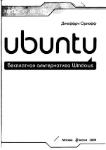Теги: радиотехника руководство пользователя радиоаппаратура
Год: 2017
Текст
Россиянин http://forum.auto-cb18.ru/
14x12.5cm
RETC/1S
To customers
Thank you very much for using two-way radios.
This product has a newly developed function menu and
humanism operation design, making it easy to use.
It will meet your requirement by the compact size and
reasonable price.
Клиентам
Большое спасибо за использование двухсторонних радио.
Этот продукт имеет недавно разработанное меню функции и
дизайн эксплуатации гуманизма, облегчая использовать.
Это удовлетворит Ваше требование компактным размером и
разумная цена.
RETC^IS
CONTENT
6
Function..................Функция...........................
Getting Familiar.........Знакомиться........................
Safety and Overview......и..?.™?Р...........................
^SAFETY & RFR .БЕЗОПАСНОСТЬ И RFR
Overview.................Обзор..............................
Switch on................Включите...........................
Adjust Volume............Ртрегул ируйте громкость...........
Launch And Receive Calls........?а.пустите и получите вызовы.........8-12:
Zone Selection Зональный .выбор Выбор ID каналов, g
ID Selection of Channels, Use's ID Or Group ID.!Р.^?гОРЛЬ?Р5.^.И?..^Л.ИГРУПП!?!.!Р....8
Receive And Reply Group Call....Получите и ответьте.групповому выз^
о л о । о- । г- и Получите и ответьте единственному вызову п
Receive And Reply Single Call....................t?..................' Q
Receive All Call.............Примите весь вызов.................
Launch A radio Call...........Запустите вызов по радио..........
Using Channel Knob to Make A Call .Используя.кнопку канала для звонка
Group Call...................Групповой вызов....................
‘single Call Единственный вызов
Iaii call....................Весь вызов.........................
Use A Key То Make A Group Call Or Single Call...................
Используйте ключ для создания группового вызова или единственного вызова
Emergency Function...........Чрезвычайная .функция.................12_-|б
Receive Emergency Call.......Получите.экстренный ......................13
10
10
RETE 15
p^ly-theeme^encyral|—Ответу
Emergency Alarm...........Экстренное предупреждение
[Emergency Alarm call.....Чрезвычайный.Вызов по сигналу тревоги...14
Voice Emergency Alarm.....Речевое.преду^
(Re-start Emergency Mode..Перезапустите1чрезвь1чайный режим.......16
Logout Emergency Mode.....Выход из .аварийногорежима..............16
Menu Operation............меню................................18-
pnglish Input.............Английский ввод.........................
Numeral inpot.............Цифровальная вставка....................
Menu Application...........Приложение меню........................
Radio Check................Проверка ради о........................
Monitor...................Монитор.................................
Start Monitor.............Запушите монитор........................
pontacts Setting...........Установка .контактов...................
Group Call With Contacts..Групповой вызов с контактами............
Single Call with Contacts.Единственный вызов C....................
Call Log W.PHajl вызовов
phecking New Call's Number ...Проверка номера нового .вызова......
Missed Call...............Пропущенный вызов.......................
Storing Missed call's Alias or ID..НР^анение псевдонима или.......
идентификатора пропущенного вызова
Deleting Call log's Record ....Удадение.ЗаДИСИЖурнада.ВЫ3.0В0В....
Call Alert Operation......Операция оповещения о звонках...........
Receving and Checking Call Alert ..Получение„и.проверка оповещен
Start Call Alert from Contact list Начать оповещение о вызове из списка
14
18
19
2С
21
21
22
.22
23'
24
25
контактов
RETE/15
Message Function................Функция сообщения............................
(Send Quick Text................О.ТЛРавить быстры и .текст...................
Send Quick Text With A key Р.Т.пр.а.вить быстрый[.текст с помощью.клавиш и
|Ressending Message.............Повторное сообщение..........................
Editing Message.................Редактирование сообщения.....................
(Manage The Sent SMS............Управление.отправленными S ..................
IChackThe Sent Messages.........Проверьте отправленные.coo...................
(Sending The Send Messages.......Отправка.отправки..сообщений................
(Deleting all send Message in the "sent items" .Хда.{]9^.И.9..999^.9.Т.9Р.да.{]9,?1.!1.1?!^..<г.99®Щ9!?
Receive SMS....Получать. SMS..................в «отп pa влен ных эл ементах»
(Checkthe SMS ...Проверьте.SMS...............................................
Manage Received SMS Управление .полученными .SMS-сообщен иями
(Check the inbox SMS......Проверьте входящие SMS.............................
Reply the inbox SMS.......О.Т.вет на входящие SMS............................
(Delete the inbox Message.Удалить .сообщение.................................
Delete all Message in the inbox.Удалить все сообщение во входящих............
(Encryption..........Шифрование..............................................
Basic Encryption.....Основное шифрование.....................................
DTMF двухтональный многочастотный
(Secrecy.............Секретность.............................................
Radio Disable........Рапорт ключей и е.......................................
Scanning List........Сканирование.списка.....................................
(Check Members Of List ...Проверьте членов списка............................
Scanning Instruction..Сканирование инструкции................................
2
30
I
30
31
RETE 15
Start/Stop Scan ?апустите/Останрвите
Scanning reply...Сканирование ответа.........................
Utilities........Утилиты.....................................
Talkaround.......Р.бд/?вдение................................
Tone/Alerts......Настройте Пред Оповещения........
(ан Топе.........Весьтон.....................................
keypad Tones.....Тоны.клавиатуры.............................
Power............Питание.....................................
Backlight........Подсветка...................................
pquelch..........Шумрпрдавление..............................
Intro Screen.....Вводный экран...............................
Keypad lock блокировкаi клавиатуры
LED indicator ...Светодиодный индикатор......................
^qX Управляемый голосом переключатель передачи
Passwd Lock......блокировка паролем..........................
|Record..........Запись......................................
Record On/off....Запись ВклХвыкл.............................
Record Check/playback.Запись Пррведка/воспроизведен.ие.......
pock.............Часы........................................
[Time............Время.......................................
Date.............Дата........................................
[Mode............Режим.......................................
Private Call Match .....Соответствие частного вызова.........
Group Call Match.............................................
40
40
41
42
.43
43
44
44
46
.48
49|
50
50
. 51
52
52
53
49
53
RETE/1S
Interrupt.....Прерывание.....................................
|Radio Info...Радио-информация................................
Му Numner....Мой. номер.......................................
yersions......Версии..........................................
program Radio ...Р.?.ДИО программы............................
RX Frequency..Частота RX приёма...............................
TX Frequency...Частота ТХ передачи............................
|Channel Name..Название канала................................
тот .Т.а ймер преры вания передачи
.CTCSS/DCS коды................................
Закодируйте
Раскодируйте
.Ц^.^ТР.^.РЙ.код
С лот повторителя
Управдяемы и голосом переключатель передачи
Ко нта। кт ТХ передач и
.Список групп
Specifications . Специфиi ка ции.............................
Warranty Card Гарантийная карта...............................
FUNCTION функции
54|
55
,55.
5б'
56
Output power: 50W Выходная мощность: 50 Вт
dual band двойной диапазон
dual display двойной дисплей
dual time slot двойной временной интервал
3000 channels 3 000 каналов
Talkaroud
одновременно говорите сами и слышите собеседнк
Scan Сканирование
Encryption Шифрование
Side-key programmable
ка
Программируемый ключ
стороны
|CTCSS/DCS .
Encode .....
Decode .....
|Color Code...
Repeater Slot
yox.........
TX Contact...
|Group List.
58;
58
59
60|
60
61
62
63-64
10000 contacts 10 000 контактов
250 Zone 250 Зон
Private call Частный вызов
........ . групповой вызов
group call in digital mode 7 ±
в цифровом режиме
Record Запись
Lone worker Одинокий работник
Emergency Чрезвычайная ситуация
Monitor Монитор
i Squelch Шумоподавление
i VOX Управляемый голосом переключатель переда
1750 Hz
Remote kill/ Stun/Activate
Удаленное уничтожение / оглушение / активация
Group match/ single Match
Соответствие группы / одиночное Соответствие
I и
RETE/I5
User's Manual Руководство Пользователя
RETC^ 15
Getting Familiar Знакомство
вкл/выкл
ON/OFF
вверх
up
Ручка переключения канала
channef knob
Знакомство
Безопасность и обзор
Обзор
Getting Familiar
Safety And Overview
Overview
Professional FM Transceiver
Профессиональный FM-приемопередатчик
ВОЙТИ
ENTER
down
вниз
Volume Knob i P1-P4 side-key
Регулятор громкости Кнопки программируемой функции
Emergency key
Аварийная кнопка
Band/ESC
Диапазон / ВЫХОД
ЮЗ
RETC^IS_____________________http://forum..a uto-cb18.ru/____________________________
|Note: Either Long press or short press of side-key1 (P1) / side-key 2 (P2) /side key 3
(P3) I side-key 4 (P4) can be programmed via software for the following function:
1. None- function 2. All warning tone on/OFF 3. Emergency ON 4. Emergency OFF
5. High/Low Power 6. Monitor 7. One Touch Access 8. One Touch Access
9. One Touch Access 10. One Touch Access 11. One Touch Access
12. One Touch Access
15. Tight/Normal Squelch
19. Lone Work ON/OFF
13. Repeater/ Talk around 14. Scan ON/OFF
16. Privacy ON/OFF 17. VOX ON/OFF
20. Record ON/OFF 21. Record Playback
18. Zone Select
!22. Delete All record 23. Record replay 24.1750Hz
This radio has 3000 channels, 10000 contacts, 250 Zone, which can add 64 channel.
Примечание: Длительное нажатие, или Короткое нажатие клавиши (PI) / (Р2) / (РЗ) / (Р4)
можно запрограммировать с помощью программного обеспечения для следующей функции:
1. Нет функций 2. ВКЛ / ВЫКЛ всего предупредительного сигнала 3. Экстренный выз. ВКЛ
4. Экстренный выз. ВЫКЛ 5. Высокая / Низкая мощность передатчика 6. Монитор
7.8.9.10.11.12. Доступ к Одно касание 13. Повторитель / Разговор 14. Сканирование ВКЛ / ВЫКЛ
15. Плотный / Нормальный шумоподавитель 16. Конфиденциальность ВКЛ / ВЫКЛ
17. VOX ВКЛ / ВЫКЛ 18. Выбор зоны 19. Одинокий работник ВКЛ / ВЫКЛ 20. Запись ВКЛ / ВЫКЛ
21. Воспроизведение записи 22. Удалить все записи 23. Повтор записи 24. тон 1750Hz
Это радио имеет 3000 каналов, 10000 контактов, 250 зон, которые могут добавить 64 канала.
Антенна
Antenna
Внешний динамик
programming cable-----
кабель программирования
041
RETE IS
Индикация красного цвета
во время передачи
Нажмите клавишу
для передачи
5--------
Переключение VvK
на главный экран и
дополнительный экран
Говорите сюда
во время передачи
— 4
Введите номер
входного канала,
или DTMF,
или другое.
NO. Icon Function
1 РТТ Press the key to transmit
2 MIC Speak here during transmission
3 Indicate light Indicate light will red during transmission
4 Number Key Input channel number or DTMF dial out etc.
5 A/B Exchange to the home screen and sub screen
105
RETC/IS______________________http://forum.auto-cb18.ru/____________________________
Safety and Overview Безопасность и обзор
SAFETY & RFR БЕЗОПАСНОСТЬ и Пределы воздействия энергии
I
Before using this radio, please read the manual which contains important operating instruction for
jSafe usage, RF Energy Awareness, Control information and operational instructions for compliance
with RF Energy Exposure limits in Applicable national and international standards.
Also read the Operational instruction for safe use.
Перед использованием этого радиоприемника ознакомьтесь с руководством по эксплуатации, которое
содержит важную инструкцию по эксплуатации для безопасного использования.
Радиочастотная осведомленность.
Информацию о контроле и инструкции по эксплуатации на соответствие требованиям Воздействие
радиочастотного излучения в Применимых национальных и международных стандартах.
Также ознакомьтесь с инструкцией по эксплуатации для безопасного использования.
Overview Общая информация
Switch on Включить
Press the key for 1s. the LED indicator lights up, the Screen will show the picture ( which can be
Resigned).
Note: If the Tone/Alerts is forbidden, there will not any sound when the power on. Here if need
to power off the radio just press the key for 2 s.
Нажмите клавишу в течение 1 секунды, загорится светодиодный индикатор, на экране появится изображение
(которое может быть спроектировано).
Примечание. Если Tone / Alerts запрещены, при включении звук не будет звучать.
Если вам нужно отключить радио, просто нажмите клавишу в течение 2 секунд.
^Adjust Volume Регулировка громкости
Clockwise the volume knob to higher the volume or anticlockwise to lower.
По часовой стрелке регулятор громкости для увеличения громкости или против часовой стрелки,
чтобы убавить.
061
RETC^ IS
User's Manual
Руководство пользователя
Launch and Receive Calls
Emergency Function
Professional FM Transceiver
Профессиональный FM-приемопередатчик
RETE/IS_____________________hi ttpr/Zforum.a uto-cb18.ru/_________________________
Launch and Receive Calls Запуск и получение вызовов
Zone Selection Выбор зоны
iZone is a channel Group. Each radio can set 250 Zone with Max 64 channels.
Зона - это группа каналов. Каждая радиостанция может установить 250 зон с максимальным
Menu Function: Функции меню: количеством 64 канала.
1. Press ENT key/ [ШЭ] to enter the menu. Нажмите клавишу ENT чтобы войти в меню.
|2. Press [D ОТ ^3]key to choose, after that with ENT/[e)]/to confirm.
Нажмите [верх - вниз] чтобы выбрать, после этого, ENT для подтверждения.
3. The screen shows the chosen zone and name by it. На экране отображается выбранная зона и имя.
[4. Move the [^3 0Г ^3]to choose, after press ENT/MENU to confirm. Перемещайте, выбирайте.
5. The screen shows the chosen zone and name by it. На экране отображается выбранная зона и имя.
ID Selection of Channels, User's ID or Group ID
ID-выбор каналов, идентификатор пользователя или идентификатор группы
Select the needed Zone (if there are more than one zone),using the channel knob to select the
ichannel, user's name or ID, group name or ID.
Выберите нужную зону (если имеется более одной зоны). Используя ручку канала, выберите канал,
имя пользователя или идентификатор, имя группы или идентификатор.
Receive and Reply Group Call Прием и ответ группового вызова
The radio must be under a group, and then can receive the group call.
When received the group call:
1. LED indicator on.
2. On the top of the middle screen will show RSSI mark: First line will show the group name,
income call ID will be in the middle, group call ICON will be the last( only under digital mode)
I3. Hold the microphone and place it between your lip within 2.5-3cm.
4. Press [PTT] key to answer the call.
Радио должно находиться под группой, а затем может принимать групповой вызов.
При получении группового вызова:
1. Светодиодный индикатор включен.
2. В верхней части среднего экрана отобразится знак RSSI:
первая строка отобразит имя группы, идентификатор вызова дохода будет посередине,
групповой вызов ICON будет последним (только в цифровом режиме)
3. Держите микрофон в пределах 2,5-3 см. 4. Нажмите клавишу [РТТ], чтобы ответить на вызов.
081
RETC/1S
5. Release [РТТ] key to receive the call. Отпустите клавишу [PTT] для приема вызова.
6. If there is no any voice activity, the call end. Если никакой голосовой активности нет,
завершение вызова.
Receive and Reply the single call Получать и отвечать на одинокий вызов
Single call means one on one call, only with two types: One is testing presence of radio before
icall, and another one is to call immediately.
Одиночный вызов означает один на один вызов, только с двумя типами: один проверяет наличие радио
пенно.
О.
When receive one single call: до вызова, а другой - немед.
1 LED indicator on. При П0ЛУчении одиночного вызова:
2. On the top of the middle screen will show RSSI mark: First line will show the group name,
income call ID will be in the middle, group call ICON will be the last (only under digital mode)
3. Hold the microphone and place it between your lip within 2.5-3cm.
|4. Press [PTT] key to answer the call.
|5. Release [PTT] key to receive the call.
1. Светодиодный индикатор включен. 2. В верхней части среднего экрана отобразится знак RSSI:
первая строка отобразит имя группы, идентификатор вызова дохода будет посередине,
групповой вызов ICON будет последним (только в цифровом режиме)
3. Держите микрофон в пределах 2,5-3 см. 4. Нажмите клавишу [РТП, чтобы ответить на вызов.
5. Отпустите клавишу [РТТ] для приема вызова.
Receive all calls Получать все звонки
|AII call means a radio call up all other user's in a channel to public and important information.
Все вызовы означают, что радиосвязь переводит всех других пользователей в канал на общедоступную |/i важную
When received one all call: Когда получен один из всех звонок: информаци!
1. LED indicator on.
2. On the top of the middle screen will show RSSI mark: First line will show the group name,
income call ID will be in the middle, group call ICON will be the last( only under digital mode)
3. End of one all call, radio back to receive all call screen, if under the FREE CHANNEL
MESSAGE SOUND function, when release the [PTT] key, you will hear a message sound,
means the channel is free to use, but can not reply it.
Note: when receive one all call, if you turn over to another channel, the radio stop to receive all
1. Светодиодный индикатор включен. 2. В верхней части среднего экрана отобразится знак RSSI:
первая строка отобразит имя группы, идентификатор вызова дохода будет посередине,
групповой вызов ICON будет последним (только в цифровом режиме) 3. Конец одного вызова, радио назад,
чтобы получить весь экран вызова, если в режиме СВОБОДНОГО КАНАЛА MESSAGE SOUND
при отпускании клавиши [РТТ] вы услышите звук сообщения, это означает, что канал свободен для использован
но не может ответить на него.
Примечание: при получении одного вызова, если вы переходите на другой канал, радиостанция принимает все в^збвы
Во время одного вызова вы можете использовать любую запрограммированную клавишу до завершения вызова.
109
ИЯ
RETC/I5 Россиянин httP-.//forum.auto-cb18.i'u/_________________________________________
Launch a radio call Запуск радиовызова
|^ou can choose a channel, user's ID or group call with following method:
• Channel knob
I
• Pre-programmed key
Contacts
I
• Manual dialing( only for single call)
Вы можете выбрать канал, идентификатор пользователя или групповой вызов следующим способом:
• Ручка канала
• Предварительно запрограммированный ключ
• Контакты
• Ручной набор (только для одного вызова)
Using channel knob to make a call Использование ручка канала для вызова
|Group call Групповой вызов
The radio should be under the group then can have the group call.
1. Turn over channel knob, use group name or ID to choose channel.
2. Hold the microphone and place it between your lip within 2.5-3cm.
3. Press [PTT] key to call/.Screen shows group name or ID with Group mark.
|4. Release [PTT] key to receive, when target radio is replying, Screen shows group mark or name or ID.
|5. If there is no any transmitter within the time limited, the call failed.
6. When radio back to home screen, you can make a group call with contacts.
Радио должно находиться под группой, тогда может быть групповой вызов.
1. Переверните ручку канала, используйте имя группы или идентификатор, чтобы выбрать канал.
2. Держите микрофон и поместите его между губами в пределах 2,5-3 см.
3. Нажмите клавишу [РТТ] для вызова /. На экране отображается имя группы или идентификатор с меткой Group.
4. Отпустите клавишу [РТТ], чтобы получать, когда целевое радио отвечает, на экране отображается групповой
знак, или имя, или идентификатор.
5. Если в течение ограниченного времени нет какого-либо передатчика, вызов не удался.
6. Когда радио возвращается на главный экран, вы можете сделать групповой вызов с контактами.
Single call Одиночный вызов
1 .Turn over channel knob, use the name or user's ID to choose channel.
|2. Hold the microphone and place it between your lip within 2.5-3cm.
3 . On the top of the middle screen will show RSSI mark: First line will show the group name,
income call ID will be in the middle, group call ICON will be the last ( only under digital mode)
1 Поверните ручку канала, используйте имя или идентификатор пользователя, чтобы выбрать канал.
2. Держите микрофон и поместите его между губами в пределах 2,5-3 см.
3. В верхней части среднего экрана будет отображаться знак RSSI: первая строка отобразит имя группы,
идентификатор дохода будет посередине, групповой вызов ICON будет последним (только в цифровом режиме)
101
радио
|4. Release [РТТ] key to receive, when target radio is replying, Screen shows group mark or name or IE
5. If on the FREE CHANNEL MESSAGE SOUND function, let go [PTT] key, you can hear a
message sound( means it channel is free for you to answer) If there is no any transmitter within
the time limited, the call failed.
6. You will receive a message sound and screen shows call finished.
You can make a single call with contacts or use keypad to search the target radio to make a call.
4. Отпустите клавишу [PTT], чтобы получать, когда целевое радио отвечает, на экране отображается групповая
метка, или имя, или идентификатор
5. Если в функции FREE CHANNEL MESSAGE SOUND отпустите кнопку [РТТ], вы услышите звук сообщения
(это означает, что канал свободен для ответа). Если в течение ограниченного времени нет какого-либо
передатчика, вызов завершился неудачно.
6. Вы услышите звук сообщения, и экран показывает, что вызов завершен.
Вы можете сделать один звонок с контактами или использовать клавиатуру для поиска целевого
для совершения звонка.
ALL call ВСЕ вызов
jRadio must be programmed with this function, so that you can send information to every one who
pre under the channel.
1. Turn over channel knob, use group name or ID to choose channel.
2. Hold the microphone and place it between your lip within 2.5-3cm.
3. Press [PTT] key to call/.Screen shows group name or ID with Group mark. Users under the
channel can not reply the call.
Радио должно быть запрограммировано с помощью этой функции, чтобы вы могли отправлять информацию всём
кто находится под каналом.
1. Переверните ручку канала, используйте имя группы или идентификатор, чтобы выбрать канал.
2. Держите микрофон и поместите его между губами в пределах 2,5-3 см.
3. Нажмите клавишу [РТТ] для вызова /. На экране отображается имя группы или идентификатор с меткой Group
Пользователи под каналом не могут ответить на вызов.
Используйте клавишу А для
Use A key to make a group call or single call группового вызова, или одного вызова.
Single key call function is convenient for you to set a name or ID for group call or single call with
ilong press or short press the program key.
Set a name or ID for a key there are more than one single call key
1. Press pre-programmed call key.
2. Hold the microphone and place it between your lip within 2.5-3cm.
3. Press [PTT] key to call. Screen shows group name or ID with Group mark, and the group calk
single call ICON.
Функция однократного вызова удобна для установки имени или идентификатора для группового вызова, или
одиночного вызова с помощью длинного или короткого нажатия программной клавиши.
Задайте имя, или идентификатор для ключа, имеется более одного ключа вызова.
1. Нажмите запрограммированную клавишу вызова.
2. Держите микрофон и поместите его между губами в пределах 2,5-3 см.
3. Нажмите клавишу [РТТ] для вызова. На экране отображается имя группы или идентификатор с меткой Group,
а также групповой вызов / одиночный вызов ICON.
I 11
RETE IS
RETE IS
|4. Release [РТТ] key to receive, when target radio is replying, Screen shows group mark or name or ID.
5. If on the FREE CHANNEL MESSAGE SOUND function, let go [PTT] key, you can hear a
message sound ( means it channel is free for you to answer).
If there is no any transmitter within the time limited, the call failed.
4. Отпустите клавишу [PTT], чтобы получать, когда целевое радио отвечает, на экране отображается
групповой знак или имя или идентификатор.
5. Если в функции FREE CHANNEL MESSAGE SOUND отпустите кнопку [РТТ], вы услышите звук сообщениг
(это означает, что канал свободен для ответа).
Если в течение ограниченного времени нет какого-либо передатчика, вызов завершился неудачно.
Emergency Function Аварийная функция
'Emergency alarm only use to transfer emergency situations, you can release a emergency call at
|any time and anywhere, Even the radio is busy in transmit or receive. RT90 support 3 types
Emergency call:
• Emergency alarm
'• Emergency alarm and call
• Emergency alarm and voice
Аварийная сигнализация используется только для передачи аварийных ситуаций, вы можете
выпустить экстренный вызов в любое время и в любом месте, даже радио занято при передаче,
или приеме. Поддержка RT90 3 типа Экстренный вызов:
• Аварийная сигнализация
• Аварийный сигнал и вызов
• Аварийная сигнализация и голос
121
KEY, then with the pre- programmed off key, delete all received emergency
alarm
Receive emergency call Получение экстренного вызова
1. When receiving emergency call, number of emergency calls and alarms received, exchange
the sender name or ID.
|2. With a alarm sound and LED indicator on.
3. If the radio have activated, then will confirm the emergency alarm automatically. When the radio
receive the emergency alarm, screen shows the emergency alarm warning mark, until send
with a confirm message then can logout. While, you will not receive any calls and notices from
other radio during this situation.
Note: short press
call and logout the emergency mode.
1. При получении экстренного вызова, количества экстренных вызовов и полученных сигналов обменивается им<
или идентификатором отправителя.
2. При включенном сигнале тревоги и светодиодном индикаторе.
3. Если Радиоприемник активирован, то он автоматически подтвердит аварийный сигнал. Когда радио получит
аварийный сигнал, на экране появится предупреждающий знак аварийного сигнала, пока сообщение
не будет отправлено с подтверждением, а затем выйдет из системы. Во время этой ситуации вы не будете
получать никаких звонков и уведомлений с другого радио.
Примечание:
короткое нажатие кнопки Alarm KEY, затем с помощью предварительно запрограммированной
кнопки выключения удалите все принятые экстренные вызовы и выйдите из аварийного режима.
Reply the emergency call Ответ на экстренный вызов
When received the emergency call:
1. Press any key to stop the emergency call alarm.
2. Hold the microphone and place it between your lip within 2.5-3cm. if on the FREE CHANNEL
MESSAGE SOUND function, let go [PTT] key, you can hear a message sound( means it
channel is free for you to answer).
При получении экстренного вызова:
1. Нажмите любую клавишу, чтобы остановить аварийный вызов.
2. Держите микрофон в пределах 2,5-3 см. Если в функции FREE CHANNEL MESSAGE SOUND
отпустите кнопку [РТТ], вы услышите звук сообщения (это означает, что канал свободен для вас, чтобы ответить).
113
ем,
3. Press [PTT] key to have a call, radio under the emergency call mode.
|4. Release [PTT] key, when reply the emergency call, the screen shows group mark or ID and call ID.
5. After the call, shortpress SSkey, then press pre-programmed emergency key to off, delete
all the emergency call and logout.
|6. Radio back to home screen.
3. Нажмите клавишу [PTT], чтобы позвонить, радио в режиме экстренного вызова.
4. Отпустите клавишу [РТТ], при ответе на экстренный вызов на экране отображается групповой знак, или
идентификатор и идентификатор вызова.
5. После вызова, нажмите клавишу ESC, затем нажмите предварительно запрограммированную аварийную
клавишу, чтобы отключить, удалить все экстренные вызовы и выйти из системы.
6. Радир на домашний экран.
Emergency Alarm Аварийный сигнал
This function called not- speech signal and allows to send emergency alarm and will trigger on
janother radio.
1. Press pre-programmed power on key.
2. Screen shows sending emergency call, exchange ID with other radio. Emergency call mark will
show on the home screen.
3. When receive the emergency call, the radio issues the emergency call and screen shows
emergency call send out successfully.
If the radio does not receive any confirm with the emergency call and out of the sending times
the radio will with a message sound and screen shows the emergency call failed.
4. Radio logout the emergency mode and back to home screen, If the radio under silence mode,
there will not any sounds or reminder during the emergency mode.
Эта функция называется не-речевым сигналом и позволяет отправлять аварийный сигнал и запускаться
на другом радио.
1. Нажмите предварительно запрограммированную кнопку включения питания.
2. Экран показывает отправку экстренного вызова, обмен ID с другим радио. Экранный вызов будет
отображаться на главном экране.
3. При получении экстренного вызова радио выдает экстренный вызов, и экран показывает, что
экстренный вызов отправляется успешно.
Если радиостанция не получает подтверждения с помощью экстренного вызова и из времени отправки:
радиостанция будет слышать звук сообщения, а на экране отображается сообщение об
аварийном вызове.
4. Радио выйдите из режима экстренной помощи и вернитесь на главный экран. Если радиостанция
находится в режиме молчания, во время аварийного режима не будет никаких звуков или напоминаний.
|Emergency Alarm call Экстренный вызов
|This function allows you to send emergency call to other radio, after confirmed by the radio, the
|two radio can contact by a pre-programmed channel.
Эта функция позволяет отправлять экстренный вызов на другое радио, после подтверждения радио,
два радио могут соприкасаться по предварительно запрограммированному каналу.
141
RETC^ 15
|1. Press pre-programmed power on key.
2. Screen shows sending emergency call, exchange ID with other radio. Emergency call mark will
show on the home screen.
3. When receive the emergency call, the radio issues the emergency call and screen shows
emergency call has received.
[4. Hold the microphone and place it between your lip within 2.5-3cm.
5. Press [PTT] key for a call, then screen will show group ICON.
p. Release [PTT] for receiving.
7. If on the FREE CHANNEL MESSAGE SOUND function, let go [PTT] key, you can hear a
message sound( means it channel is free for you to answer), press the [PTT] to answer the call
or press pre-programmed emergency call to off and logout the mode.
8. Radio back to home screen, If the radio is under the silence mode, there are not any sounds or
notices during the emergency mode, not receive calls from target radio, until press the PTT key.
9. If the radio under WITH VOICE MUTE mode, there are not any sounds or notices during the
emergency mode, not receive calls from target radio, Until press the PTT key to call or receive,
then the screen will show up.
1. Нажмите предварительно запрограммированную кнопку включения питания.
2. Экран показывает отправку экстренного вызова, обмен ID с другим радио. Экранный вызов будет отображаться
на главном экране.
3. При получении экстренного вызова радио выдает экстренный вызов, и на экране появляется экстренный вызов.
4. Удерживайте микрофон и поместите его между губами в пределах 2,5-3 см.
5. Нажмите клавишу [РТТ] для вызова, затем на экране появится группа ICON. 6. Отпустите [РТТ] для приел/а.
7. Если функции FREE CHANNEL MESSAGE SOUND отпустите кнопку [РТТ], вы услышите звук сообщения
(это означает, что канал свободен для ответа), нажмите кнопку [РТТ], чтобы ответить на вызов, или
нажмите запрограммированную экстренный вызов для выключения и выхода из режима.
8. Радио на домашний экран. Если радио находится в режиме тишины, во время аварийного режима нет звуков,
или уведомлений, а не для приема вызовов с целевого радио, пока не нажмете клавишу РТТ.
9. Если радиостанция находится в режиме WITH VOICE MUTE, во время аварийного режима нет звуков,
или уведомлений, а не для приема вызовов с целевого радиоприемника. Пока не нажимаете клавишу РТ'
для вызова или приема, появится экран.
Voice emergency Alarm Аварийная сигнализация
|This function allows you to send emergency call to others, after confirm, the microphone of radio
'Will activate, allows you to call other radio without press [PTT] Key. If press [PTT] key during this
mode, radio will ignore [PTT] and stay on emergency mode.
Note: if you press [PTT] key during this time, hold the key before duration within limits, release
[PTT] key to transmit.
1. Press the pre-programmed emergency start key.
Эта функция позволяет отправлять экстренный вызов другим, после подтверждения микрофон радиостанции
активируется, позволяет вам звонить на другое радио без нажатия клавиши [РТТ]. Если во время этого режима
нажать кнопку [РТТ], радио будет игнорировать [РТТ] и оставаться в аварийном режиме.
Примечание: если вы нажмете клавишу [РТТ] в течение этого времени, удерживайте клавишу до длительности
в пределах, отпустите клавишу [РТТ] для передачи.
1. Нажмите запрограммированную кнопку аварийного запуска.
115
2. Screen shows sending emergency alarm, LED will show the emergency call Mark.
3. Screen will show emergency call successful; you can talk to the microphone clearly. When thi^
function on, radio will transmit automatically without press [PTT] Key before duration within limits.
|4. During transmit, LED will show Emergency alarm mark.
5. When the Emergency microphone ends, radio will stop transmitting, press [PTT] key to transmit
again, If the radio under Silence mode, there is no any sound or notices.
2. Экран показывает отправку аварийного сигнала, светодиод покажет знак экстренного вызова.
3. Экран покажет экстренный вызов успешно; вы можете четко говорить с микрофоном. Когда эта функция
включена, радио будет автоматически передаваться без нажатия клавиши [РТТ] до
продолжительности в пределах.
4. Во время передачи светодиод отобразит символ аварийного сигнала.
5. Когда микрофон Emergency закончится, радиостанция прекратит передачу, нажмите клавишу [РТТ] для
повторной передачи. Если радио в режиме тишины нет звука или уведомлений.
Restart Emergency Mode Перезапустить аварийный режим
The radio will restart emergency model when meet the following situation:
• It will logout the emergency mode when the radio change the channel under the emergency
mode. If activate the emergency alarm in new channel, the radio will start Emergency mode.
• Under Emergency call/ transmit, press pre-programmed emergency key. It will logout the
emergency and restart the emergency alarm.
Радиоприемник перезапустит аварийную модель, выполнив следующую ситуацию:
• Он выйдет из режима аварийного режима, когда радиостанция изменит канал в аварийном режиме.
Если активировать аварийный сигнал в новом канале, радиостанция начнет аварийный режим.
• В режиме экстренного вызова / передачи нажмите запрограммированную аварийную клавишу.
Он выйдет из системы аварийной ситуации и перезапустит аварийный сигнал.
Logout Emergency mode Выход из аварийного режима
The radio will logout emergency mode when any of the following situation happen:
• Confirm with the received emergency call or
• Meet with the max emergency call or
* Press the pre-programmed emergency off key or
• Press [PTT] key
Note: if turn off the radio, emergency mode will be logout. Then radio will not under emergency
mode when radio on again.
Радиоприемник выйдет из аварийного режима, когда произойдет одна из следующих ситуаций:
• Подтвердите с помощью полученного экстренного вызова или
• Встреча с максимальным экстренным вызовом или
• Нажмите предварительно запрограммированную клавишу аварийного выключения или
• Нажмите клавишу [РТТ]
Примечание:
если вы выключите радиоприемник, аварийный режим будет выходить из системы.
Тогда радио не будет находиться в аварийном режиме, когда радио снова включится.
161
RETC^ IS
RETC/15____________________http://forum.duto-cb18.ru/__________________________
Menu Operation Работа в меню
Character Input Ввод символов
You can use the 3x4 alphanumeric keypad in the microphone to input the character.
Radio contains two mode:
« English letter
• Numeral input mode
Note: when input the radio ID, only numeral mode available.
Вы можете использовать буквенно-цифровую клавиатуру 3x4 в микрофоне для ввода
символа.
Радио содержит два режима:
• Английская буква
• Цифровой режим ввода
Примечание: при вводе идентификатора радиостанции доступен только цифровой режим.
KEY 1 2 3 4 5 6 7 8 9 10 11 12 13
1 1 J ? I (q) & 1 % : * #
2 а b c 2 A В с
3 d e f 3 D E р
4 g h i 4 G H 1
5 j k I 5 J К
6 m n о 6 M N о
7 P q r s 7 P Q R S
8 t u V 8 T U V
9 w X У z 9 W X Y Z
0 0 blank пустой
* *
# Switch input mode. Переключение режима ввода.
181
Numeral input:
Цифровой ввод:
Under Numeral input mode, press the keypad to get desired number, press
*
*
can show
press
to switch the input mode.
ы
В режиме ввода цифр нажмите клавиатуру, чтобы получить желаемый номер, нажмите кнопку *, чтоб
показать, нажмите #, чтобы переключить режим ввода.
Menu Application Меню приложения
1. Press
ENT
MENU
2. Press
ENT
MENU
to enter Menu, then press [ ^3 or ] to choose the desired menu.
choose one function or enter a sub menu.
3. Press
ESC
to return the higher level menu.
Note: after a period time not activity radio will automatically exit and return to the main menu
screen ( hang time can be set by the programming software).
1. Нажмите ENT/MENU, чтобы войти в Меню, затем нажмите [Л или v], чтобы выбрать нужное меню.
2. Нажмите ENT/MENU. выберите одну из функций или введите подменю.
3. Нажмите кнопку ESC, чтобы вернуться в меню более высокого уровня.
Примечание: через какое-то время неактивности радиостанция автоматически выходит и возвращаться
на ^кран главного меню (время зависания может быть установлено программным обеспечением).
Radio check( ONLY digital mode) Радио-проверка (ТОЛЬКО цифровой режим)
If there are any activation, this feature allows you to determine whether there is other radio active
jinside the system, and does not disturb the users, none- voice or visual notice appears on the
farget radio/Send radio check
Если есть какая-либо активность, эта функция позволяет вам определить, есть ли в системе другое активное
радио, и не мешает пользователям, нетрадиционному или визуальному уведомлению на целевой радиостан
Using Menu: Использование меню:
1. Press
ENT
MENU
to enter Menu, для входа в меню.
2. Press [И or И] to button to select contacts, then press
ENT
to select.
для выбора контактов.
|3. Move to the required user alias or ID, then press
ENT
[MENU
to select.( only in single call mode)
Or press [^Зог^Э] to manual dialing, and then press
ENT
to select.( only in single call mode)
ENT
If there are before calling ID, show ID and along with flashing cursor, using the keypad editing ID,
jpress
3. Перейдите к нужному псевдониму пользователя или идентификатору, затем нажмите ENT, чтобы выбрать.
(Только в режиме одиночного вызова)
Или нажмите [Л или v] для ручного набора номера, а затем нажмите ENT (Только в режиме одиночного вызо!
Если перед вызовом ID, показать идентификатор и вместе с мигающим курсором, используя идентификатор
редактирования клавиатуры, нажмите кнопку ENT
119
|4. Press [^Mor^Q] to radio detection, then press
ENT
when waiting de confirmation, made
ENT
to select.
5. When screen displays radio detection: User Alias or ID, it is indication the ongoing of radio
detection.
|6. Waiting for confirmation.
7. If the target radio is active in the system, then it makes a prompt sound, screen will show that
target radio has responded shortly?.
Or if the target radio in the system is not active, then it makes a prompt sound, screen will show
that target radio No available shortly.
8. Radio returns to user alias or ID screen, If you press
a prompt sound, radio will end all retry and exit detection mode.
4. Нажмите [Л или V] для обнаружения радио, затем нажмите ENT для выбора.
5. Когда на экране отображается радиоопределение: Псевдоним пользователя или идентификатор, это
указывает на текущее обнаружение радио. 6. Ожидание подтверждения.
7. Если целевая радиостанция активна в системе, тогда она делает быстрый звук, на экране будет показано,
что целевое радио ответит в ближайшее время.
Или, если целевая радиостанция в системе неактивна, тогда она делает быстрый звук, на экране будет пока
что целевое радио отсутствует в ближайшее время.
8. Радио возвращается к псевдониму пользователя, или экрану идентификатора. Если вы нажмете ENT
при ожидании подтверждения, сделал быстрый звук, радио закончит все попытки повтора
и выход из режима обнаружения.
Monitor Монитор
Using Monitor function to open the microphone of target radio (only the user's alias or ID), You
|can use the function to monitor any sound around target radio.
The radio should be set to be allow use this function via the programming software.
Использование функции Monitor для открытия микрофона целевого радио (только псевдоним пользователя,
или идентификатор), вы может использовать функцию для мониторинга любого звука вокруг целевого радио.
Радио должно быть настроено на использование этой функции с помощью программного обеспечение.
Start Monitor Запустить монитор
Использование меню:
to enter Menu. 1. Нажмите ENT / MENU, чтобы войти в Меню.
to select.
to select.
to select.
ENT
MENU
ENT
MENU
ENT
MENU,
Using Menu:
1. Press
2. Press [Q or^^] to button to select contacts, then press
3. Move to the required user alias or ID, then press
pr press [Q ог^Э] to manual dialing, and then press
If there are before calling ID, show ID and along with flashing cursor, using the keypad editing IQ,
press
ENT
MENU
ENT
MENU
2. Нажмите [Л или V ], чтобы выбрать контакты, затем нажмите ENT/ MENU для выбора.
3. Перейдите к нужному псевдониму пользователя или идентификатору, нажмите ENT/ MENU для выбора.
Или нажмите [Л или V ] на ручной набор, а затем нажмите ENT/ MENU, чтобы выбрать.
Если перед вызовом ID, показать идентификатор и вместе с мигающим курсором, используя идентификатор
редактирования клавиатуры, нажмите ENT/ MENU
201
RETE/1S
|4. Press [^ИогРД] to choose Monitor, then press
4. Нажмите [л или V ], чтобы выбрать Монитор, затем нажмите кнопку ENT / MENU для выбора.
|5. Radio will make a prompt sound. Радио произведет быстрый звук.
6. Waiting for confirmation. Ожидание подтверждения.
7. Screen show Monitor successes or failed. Экран монитора показать успехи или неудачу.
ENT
MENU
to select.
1. Press
ENT
MENU
1. Нажмите ENT/ MENU, чтобы войти в Меню.
to select, entries arrange in
^Contact setting Настройка контактов
^Contacts is Address book, in which, each entry corresponds to an alias or ID used to start the ca I.
In addition, each items, according to the different content setting, relate to three types of call:
jgroup calling , single call, all call. Your radio support digital address book, The contacts entries
display in the followings information:
• Contacts
• New contact
• Manual dial
Контакты - это адресная книга, в которой каждая запись соответствует псевдониму или идентификатрру,
используемому для начала вызова. Кроме того, каждый элемент, в соответствии с различными настройками
контента, относится к трем типам вызова: групповой вызов, один вызов, все вызовы. Ваша цифровая
адресная книга поддержки радиостанций, записи контактов отображаются в следующей информации:
• Контакты
• Новый контакт
• Ручной набор
Group call with Contacts Групповой вызов с контактами
to enter Menu.
2. Presses or ^9 to button to select contacts, then press
alphabetical order.
3. Move to the required user alias or ID, then press
|4. Hold the microphone and place it between your lip within 2.5-3cm.
5. Press [PTT] to start calling, the screen display the calling alias or ID, as well as ICON of group call.
'6. Release [PTT] to receive, when any user response within the group, you will see the call icon of
ID on the screen.
|7. If you enable the CHANNEL FREE PROMPT function, when the target radio release the [PTT
|button, you will hear a short beep, said this channel is idle, waiting for your answer, Press the
l[PTT] to answer. If in a pre-programmed group called hang time without voice activity, the call is ended.
2. Нажмите кнопку [Л или V ], чтобы выбрать контакты, затем нажмите ENT для выбора,
оформление записей упорядочены в алфавитном порядке.
3. Перейдите к нужному псевдониму пользователя или идентификатору, затем нажмите ENT для выбора.
4. Удерживайте микрофон и поместите его между губами в пределах 2,5-3 см.
5. Наймите [РТТ], чтобы начать вызов, на экране отображается псевдоним вызова или ID, а также ICON
группового вызова.
6. Отпустите [РТТ], чтобы получить, когда какой-либо ответ пользователя в группе, вы увидите значок вызова
идентификатора на экране.
7. Если вы включите функцию СВОБОДНЫЙ ПРОСМОТР КАНАЛА, когда целевая радиостанция выпустит [РТТ],
вы услышите короткий звуковой сигнал, сообщите, что этот канал не работает, ожидая ответа, 1 21
нажмите кнопку [РТТ], чтобы ответить. Если в предварительно запрограммированной группе время зависания
безактивности голоса, вызовзавершается.-----------------------------------------------------------
ENT
ENT
to select.
Single call with Contacts Одиночный звонок с контактами
1. Press
ENT
ENT
MENU
ENT
MENU
to select.
to select, entries arrange
to enter Menu. Нажмите ENT для входа в Меню.
2. Press [^Зог ^3] to button to select contacts, then press
in alphabetical order.
3. Move to the required user alias or ID, then press
|4. Hold the microphone and place it between your lip within 2.5-3cm.
5. Press [PTT] to start calling, The first line will show Alias or ID, the second line will show Single
call ICON.
|6. Release [PTT] to receive, when any user response, the screen will show the ID.
7. If you enable the CHANNEL FREE PROMPT function, when the target radio release the [PTT
button, you will hear a short beep, said this channel is idle, waiting for your answer, Press the
[PTT] to answer. If in a pre-programmed group called hang time without voice activity, the call
is ended.
|8. You will hear a sound shortly, screen will shows the call ended.
2. Нажмите [Л или v], чтобы выбрать контакты, затем нажмите ENT/ MENU, чтобы выбрать,
записи упорядочены в алфавитном порядке.
3. Перейдите к нужному псевдониму пользователя или идентификатору, затем нажмите кнопку ENT / MENU
4. Удерживайте микрофон и поместите его между губами в пределах 2,5-3 см.
5. Нажмите [РТТ], чтобы начать звонить. Первая строка отобразит Псевдоним, или ID, вторая строка отобразит
символ одиночного вызова.
6. Отпустите [РТТ], чтобы получить, какой-либо ответ пользователя, на экране отобразится идентификатор.
7. Если вы включите функцию СВОБОДНЫЙ ПРОСМОТР КАНАЛА, когда целевая радиостанция отпустит кнопку
[РТТ], вы услышите короткий звуковой сигнал, сообщите, что этот канал не работает, ожидая ответа,
нажмите кнопку [РТТ], чтобы ответить. Если в предварительно запрограммированной группе время
зависания без активности голоса, вызов завершается.
8. Вскоре вы услышите звук, на экране отобразится, что вызов закончился.
Call Log Журнал вызовов
Your radio can record all the recent dialed, received and not answered call. Use the calling record
function view and manage the recent calls.
Ваша радиостанция может записывать все последние набранные, полученные и не отвечающие вызовы.
Используйте функцию функции записи вызовов и управляйте недавними вызовами.
Checking New Call's Number Проверка номера нового вызова
|Menu items can show the not answer call received calls and dialed call.
1. Press [в)] key to enter the menu mode.
2. Move the [^Эог^З] key to the Call Log, and then press [ED] key to choose.
3. Move [^3or^9]to the required list, and then press [в)] key too choose.
|4. The screen on the top of the list shows the recent entries.
|5. Press [orlcheck list, press (PTT) aithe current selected aliases or ID to start a call.
22I
RETC IS
Элементы меню могут отображать вызов, на не отвеченный звонок.
1. Нажмите клавишу [MENU], чтобы войти в режим меню.
2. Переместите клавишу [Л или v] в журнале вызовов и нажмите клавишу [MENU], чтобы выбрать.
3. Переместите [Л или v] в нужный список, а затем нажмите клавишу [MENU] тоже.
4. Экран в верхней части списка показывает последние записи.
5. Нажмите [или] контрольный список., нажмите (РТТ) на выбранные псевдонимы или ID, чтобы начать вызов.
^/liss Call
^Whenever you miss call, two way radio will display a not answered call, select view or view latej'.
Если вы пропустите вызов, двухсторонняя радиостанция отобразит неответный вызов, выберите
|Note: просмотр, или просмотрите позже.
ilf you press (РТТ),when you’re viewing missing call number, radios will exit the missing
call screen and establishing a single call again.
1. The screen shows the missing call, and the missing call’s number and view.
2. Press [в)] view missing call’s ID, missing call’s record list displayed on the screen.
Press [в)] to store or delete this entry; Or moveorkey to view later, and then press
[Щ] ] key choice, return to the main screen. Заметка:
Если йы нажмете (РТТ). Когда вы просматриваете отсутствующий номер вызова, радиостанции выйдут из
экрана пропущенных вызовов и снова установят один звонок.
1. На экране отображается пропущенный вызов, и номер и вид пропущенного звонка.
2. Нажмите [MENU], чтобы увидеть пропущенный идентификатор вызова, пропущенный список записей вызове в,
отображаемый на экране. Нажмите [MENU], чтобы сохранить или удалить эту запись; Или переместите
клавишами [Л или v], чтобы просмотреть ее позже, а затем нажмите клавишу [MENU], вернитесь на главный экран
Storing Missed Call's Alias Or ID Соранение псевдонима, или идентификатора
|1. Press [и] key to enter Menu. пропущенного звонка
2. Move the [^3or^3] key to Call Log, and then press [в)] key to choose.
3. Move the[^Зог^Э] key to missed call, and then press [в)] key to choose.
|4. Move [^Зог^З] key to missed call’s alias or ID, and then press [Я] key to choose
5. Move the [^Эог^З] key to store, and then press [в)] key to choose
6. Radio Shows flashing cursor, if needed, enter the ID alias, and then press [ED] ey.
7. The screen contacts have been saved.
You can also enter ID without alias.
1. Наймите клавишу [MENU], чтобы войти в Меню.
2. Переместите клавишу [Л или v] в журнале вызовов, а затем нажмите клавишу [MENU], чтобы выбрат^.
3. Переместите клавишу [Л или v] на пропущенный вызов, а затем нажмите клавишу [MENU] для выбора.
4. Переместите клавишу [Л или v] в псевдоним, или идентификатор пропущенного вызова, а затем
нажмите клавишу [MENU], чтобы выбрать
5. Переместите клавишу [Л или v] для сохранения, а затем нажмите клавишу [MENU], чтобы выполнить.
6. Радио показывает мигающий курсор, если необходимо, введите псевдоним ID, а затем нажмите [MENU]
7. Контакты экрана сохранены.
Вы также можете ввести идентификатор без псевдонима.
123
RETC 15
Deleting Calling Log's Record Удаление записи журнала звонков
1. Press [ ста 1 key to enter the Menu. Нажмите клавишу [MENU], чтобы войти в меню.
р. Move the[^Sor^J]key to Call Log and then press [в)] key to choose.
|3. Move the [^Эог^З] key to missed call, and then press [Я] key to choose.
|4. Move [^Эог^З] key to missed call's alias or ID, and then press [Я] key to choose
5. Move [Dor^3] key to delete the entries,then press [в)] key to select if you need to delete
this entry.
6. Select "yes" ,then press [в)] key to delete the entries, screen appears entry deleted; Or
select "no",press [в)] key to return to previous screen.
When you select a call list but there is no entry in, the screen will display the list is empty, if the
^eyboard is open at this time, will be a low tone hint sound.
2. Переместите клавишу [Л или v] в журнале вызовов, а затем нажмите клавишу [MENU], чтобы выбрать.
3. Переместите клавишу [Л или v] на пропущенный вызов, а затем нажмите клавишу [MENU], чтобы выбрать.
4. Переместите клавишу [Л или v] в псевдоним или идентификатор пропущенного вызова, а затем нажмите
клавишу [MENU], чтобы выбрать/
5. Переместите клавишу [Л или v]; на удаляемую запись, затем нажмите клавишу [MENU], чтобы подтвердить,
нужно ли удалять эту запись.
6. Выберите «Да», затем нажмите клавишу [MENU], чтобы удалить записи, на экране появится запись удаления;
Или выберите «нет», нажмите клавишу [MENU], чтобы вернуться к предыдущему экрану.
Когда вы выбираете список вызовов, но нет входа, экран отображает список пустым, если клавиатура
открыта в это время, будет низкий звук подсказки.
Call Alert Operation Операция оповещения о звонках
|Call alert makes you can suggest a specific radio users in the possible time to call you back.
jThis feature applies only to the user alias or ID, and can be used through the menu by address
book or manual dialing.
Вызов оповещения позволяет вам предложить конкретным пользователям радио в возможное время, чтобы
перезвонить вам. Эта функция применяется только к псевдониму пользователя или идентификатору
пользователя и может использоваться через меню по адресной книге или ручному набору.
241
RETC IS
i - - 1
Receiving And Checking Call Alert Получение и проверка оповещения о звонках
When you receive a call alert, screen shows call prompt, alternating transmit radio's alias or ID
1. YOU will hear sound of repeat, LED light turn and shine red.
2. Then press and release [PTT] to confirm the prompt, or press [И)] to select "neglect" to exi:
the call reminder.
1. Вы услышите звук повторения, поворот светодиода и светится красным.
2. Затем нажмите и отпустите кнопку [РТТ], чтобы подтвердить запрос, или нажмите [MENU] и выберете
«пренебречь», чтобы вернуться к напоминанию о вызове.
Starting Call Alert From Contact List Запуск оповещения о вызове из списка
контактов
1. Press [(И] key to enter the Menu. Нажмите клавишу [MENU], чтобы войти в меню.
2. Move the [^3ог^З] key to Contacts, and then press [в)] key to choose.
3. Move [DorQ] key to missed call's alias or ID, and then press [03] key to choose Or move
[Cora] key to manual dialing, and then press [03] key to choose, a flashing cursor
appears,then enter the user ID you want to call, and then press [03] key.
4. Move[^3or^3] key to Call Alert, the screen display Call Alert:< user s alias or ID >,and then
press [Я] key and instructions have been sent Call Alert.
p. When the radio send call alert, the LED indicator for the red light.
6. If you receive calls prompt confirmation, issued a prompt, and display the call alert success.
Or prompt confirmation if not received a call, send a hint sound, and the screen call failure.
2. Переместите клавишу [Л или v] в «Контакты», а затем нажмите клавишу [MENU], чтобы выбрать
3. Переместите клавишу [Л или v] на псевдоним или идентификатор пропущенного вызова, а затем нажмите
клавишу [MENU], чтобы выбрать. Или кнопку [Л или v] для ручного набора номера, а затем нажмите
клавишу [MENU] для выбора, появится мигающий курсор, затем введите идентификатор пользователя,
который вы хотите вызвать, а затем нажмите клавишу [MENU].
4. Переместите клавишу [Л или v] в «Вызов Оповещения»,
экранное меню «Вызов Оповещения»: спсевдоним пользователя или идентификатора и нажмите клавишу [MENL
и были отправлены инструкции «Вызов Оповещения».
6. Когда сигнал оповещения о переадресации радиопередач, светодиодный индикатор красного цвета.
6. Есл|/1 вы получили приглашение на быстрое подтверждение, вышлите приглашение и отобразите успешный
вызов. Или запросите подтверждение, если не получили вызов, пошлите звук подсказки и отказ экрана.
125
RETGH IS
Message Function функция сообщения
Your radio can receive the message or send the message.
Ваше радио может принять сообщение,
или отправить сообщение.
Edit and send Message Редактировать и отправлять сообщения
Using the Menu:
1. Press
ENT
MENU
Использование меню:
to enter Menu. 1. Нажмите ENT/ MENU, чтобы войти в Меню.
2. Press [^ЗогРД] to button to select MESSAGE, press
ENTUMENU
to enter.
3. Press [^Зог^Э] to button to write MESSAGE, press
ENT
MENU
to enter.
4. A flashing cursor appears, using the keypad to input message, presses to move to the left one,
press rato the right one, when editing area have content, press
ESC
to delete any useless
character, other wise when editing area without content to return to the higher level menu.
5. After writing the message, press
MENU.
to
ENT
to choose to send or save.
6. When on the process of editing, user can choose by press the
MENU
key to empty option to empty
all the content of the editor, quickly return to the higher level menu.
2. Нажмите на кнопку [Л или v], чтобы выбрать СООБЩЕНИЕ, нажмите ENT / MENU для входа.
3. Нажмите на кнопку [Л или v], чтобы НАПИСАТЬ СООБЩЕНИЕ, нажмите ENT / MENU для входа.
4. Появится мигающий курсор, используя клавиатуру для ввода сообщения, нажмите Л, чтобы перейти влево,
нажмите V, чтобы вправо, когда в области редактирования есть контент, нажмите ESC, чтобы удалить
любой бесполезный символ, в противном случае при редактировании области без содержимого для
возврата в меню более высокого уровня.
5. После записи сообщения нажмите MENU на ENT, чтобы выбрать отправку или сохранение.
6. Когда в процессе редактирования пользователь может выбрать, нажав клавишу MENU, чтобы удалить
опцию для удаления всего содержимого редактора, быстро вернитесь в меню более высокого уровня.
Send Quick Text Отправить быстрый текст
Two way radio support maximum 50 programming of prefabricated text messages by the
agent:
When a predefined text message, you can edit every message before you can send each message.
Двунаправленная радиосвязь поддерживает максимум 50 программируемых текстовых сообщений от агента:
При предопределенном текстовом сообщении вы можете редактировать каждое сообщение,
прежде чем отправлять каждое сообщение.
|Using the Menu Использование меню:
1. Press [ 09] key to enter the Menu. 1. Нажмите ENT/ MENU, чтобы войти в Меню.
2. Move the [^9or39] key to Messages, and then press [в] key to choose.
j3. Move [Dor39] key to Quick Text, press [в] key to choose
2. Переместитесь клавишами [Л или v] в «Сообщения», а затем нажмите клавишу [MENU], чтобы выбрать.
3. Переместитесь клавишами [Л или v] в «Быстрый Текст», нажмите клавишу [MENU], чтобы выбрать
4. Переместитесь клавишами [Л или v] в требуемый быстрый текст, нажмите клавишу [MENU], чтобы выбрать.
261
RETC^ IS
] key to delete any useless character, otherwise when editing area without con-
BACK
4. Move[^Sor®a]key to the required quick text,press [Я] key to choose
5. A flashing cursor appears, using the keyboard to input messages, press [^3] key to moVe
to the left one, press[®3] button to the right one, when editing area have content,press
the [
tent to return to the higher level menu.
6. After writing the text message, press [в)] to choose to send or save.
7. If the messages sent successfully, issued a prompt sound, and the screen displays text
message has been sent.
Or if the message was not sent, issued a high tone hint sound, and screen displays text
message sent failure. If message sent failure, radio will return to chance to return to the
retransmission selection screen.
8. After Choose send move [DorQ] to the alias or ID, and then press [Я] key to choose.
Or move [^9orB9] key to manual dialing, and then press [0 k] key choice. Enter the user
alias or ID, then Press [ФЭД.
9. The screen shows message: < user/group name or ID > call, text messages were a being
sent to confirm.
10. If the messages sent successfully, issued a prompt sound, and screen display text
jmessage has been sent. Or if the message can't send, send out a high tone hint sound, sc-
reen display message sent failure, failure if the SMS messages, intercom chance to return
'to the retransmission selection screen.
чаэ
5. Появится мигающий курсор, нажмите на кнопку [Л или v] чтобы перейти влево или вправо, когда в области
редактирования есть контент, нажмите ESC, чтобы удалить любой бесполезный символ, в противном слу
при редактировании области без содержимого для возврата в меню более высокого уровня.
6. Порле ввода текстового сообщения нажмите MENU, чтобы выбрать отправку или сохранение.
7. Если сообщения отправлены успешно, выдается подсказка, а на экране отображается текст message has been shnt
(сообщение было отправлено). Или если сообщение не было отправлено, выдается звук высокого тона,
а на экране отображается текст message sent failure (сообщение отправлено сбой). Если сообщение
не отправлено, радио вернется к шансу вернуться к экрану выбора повторной передачи.
8. После выбора «Отправить» переместите [л или v] в псевдоним или ID, а затем нажмите клавишу [MENU]
Или переместите клавишу [Л или v] для ручного набора, а затем нажмите клавишу выбора [0 к].
Введите псевдоним пользователя или идентификатор, затем нажмите [MENU].
9. На экране отображается сообщение: <имя пользователя / группы или идентификатора
текстовые сообщения были отправлены для подтверждения.
10. Если сообщения отправлены успешно, выдается приглашение и текстовое сообщение на экране.
Или, рели сообщение не может отправить, будет звук высокого тона сигналом, сообщение с отображением экран а,
отправленное сбой, отказ, если SMS-сообщения, возможность внутренней связи
вернуться к экрану выбора повторной передачи.
I 27
Send Quick Text With A Key Отправить быстрый текст быстрой кнопкой
1. Press Preprogrammed,single bond calls to a predefined alias or ID sends a prefabricatec
text messages.
2. The screen displays a text message: < user/group name or ID > call, to confirm text me-
ssages were being sent
3. If the messages sent successfully, issued a prompt sound, and the screen display text
message has been sent.
Or if you cannot send text messages, screen display text message sent failure. If message
sent failure, intercom chance to return to the retransmission selection screen.
anage The Failed SMS
^n retransmission selection screen, you can choose the following options:
• Resend,
• Forward,
• Edit
1. Нажмите Предварительно запрограммированные вызовы Запрограммированной кнопкой на
определенный псевдоним, или ID отправляет готовые текстовые сообщения.
2. На экране отображается текстовое сообщение: <имя пользователя / группы или идентификатора чтобы
подтвердить отправку текстовых сообщений
3. Если сообщения отправлены успешно, выдается приглашение, и текст, сообщение на экране отображается.
Или, если вы не можете отправлять сообщения, текстовое сообщение с экрана выводится с ошибкой.
Если сообщение отправлено с ошибкой, есть возможность вернуться к экрану выбора повторной передачи.
Управление неудавшимся SMS
На экране выбора повторной передачи вы можете выбрать следующие параметры:
• Отправить, • Вперед, • Редактировать
Ressending Message Повторное сообщение
|1. Press [Я] to resend same message to same user/group name or ID.
2. If the messages sent successfully, issued a prompt sound, and display messages sent or
if you cannot send text messages, screen display text message sent failure.
Forwarding message
phoose to forward message to another User/group name or ID.
LMove the Г EM orkey to forward, and then press £Я) 1 key choose.______
1. Нажмите [MENU],
чтобы отправить одно и то же сообщение одному имени или идентификатору пользователя / группы.
2. Если сообщения отправлены успешно, выдается звуковой сигнал и отображаются отправленные d,
если вы не можете отправлять текстовые сообщения, сообщение об ошибке отправки текстовогб
сообщения на экран выводится.
28 Сообщение пересылки
Выберите для пересылки сообщения другому имени или идентификатору пользователя / группы.
1. Переместите клавишу [Л или v] для пересылки, а затем нажмите клавишу [MENU].
RETE/1S
2. Move [^3or^9] to the alias name or ID, and then press [Q] key to choose.
Or move [^Зог^Э] key to manual dialing, and then press [И)] button to choose, enter
your user ID and press tfMl key.
3. The screen display a text message: < user/group name or ID > call, to confirm text mes-
sages were being sent
4. If the messages sent successfully, issued a prompt sound, and the screen display text
message has been sent.
Or if the message was not sent, issued a high tone hint sound, and screen displays text
message sent failure.
2. Переместите [л или v] на псевдоним или идентификатор, а затем нажмите клавишу [MENU], чтобы вобрать.
Или переместите клавишу [Л или v] на ручной набор, а затем нажмите кнопку [MENU], чтобы выбрать,
введите свой идентификатор пользователя и нажмите клавишу [MENU].
3. На экране отображается текстовое сообщение: <имя пользователя / группы или идентификатора
для подтверждения отправки текстовых сообщений.
4. Если сообщения отправлены успешно, выдается приглашение, и текстовое сообщение на экране отображается.
Или, если сообщение не было отправлено, выдается звук с высоким оттенком тона, а на экране
отображается сообщение, отправленное с ошибкой.
Editing Message Редактирование сообщения
Choosing edit to edit message before you edit.
Note: if you have a subject line (receive text messages from email program), you can't edit
|the subject line.
Выбор редактирования для редактирования сообщения перед редактированием.
Примечание: Если у вас есть строка темы (получение текстовых сообщений из электронной почты),
вы не можете редактировать строку темы.
1 Move [^Эог^9] key to edit, then press [в)] key to choose
2. A flashing cursor appears, using the keyboard to input messages, press [^3] key to
move to the left one, press [^9] button to the right one, when editing area have contenj,
press the [
content to return to the higher level menu.
3. After writing the text, press [Щ)] choose to send or save
4. When in the process of editing, can choose by pressing the [И)] key to empty option to
empty all the content of the editor, quickly return to the higher level menu
1. Переместите клавишу [Л или v] для редактирования, затем нажмите клавишу [MENU], чтобы выбрать
2. Появится мигающий курсор, используя клавиатуру для ввода сообщений, нажмите клавиши [Л или v],
чтобы перейти влево, или вправо, когда область редактирования будет контуром, нажмите клавишу
[BACK], чтобы удалите любой бесполезный символ, иначе при редактировании области с содержимым
вы вернетесь в меню более высокого уровня.
3. После ввода текста нажмите [MENU], чтобы отправить или сохранить.
4. Когда вы в процессе редактирования, вы можете выбрать, нажав клавишу [MENU], чтобы 12g
удалить параметр tc, опустошить все содержимое редактора, быстро вернуться в меню более высокого уровня.
] key to delete any useless character, otherwise when editing area withou
BACK
5. Choose after [^3or^3] button to send the required alias or ID, and then press [B] key
to choose
Or move [^Зог^Э] key to manual dialing, and then press [Щ)] button, enter your user IE
^nd press [ Я ] key
6. Screen displays message: < user/group name or ID > call, to confirm text messages were
being sent
7. If the messages sent successfully, issued a prompt sound, and the screen display text
message has been sent.
Or if the message was not sent, issued a high tone hint sound, and screen displays text
jmessage sent failure.
5. Нажмите кнопку [л или v], чтобы выбрать требуемый псевдоним или идентификатор, а затем нажмите,[MENU]
Или переместите [Л или v] на ручной набор, а затем нажмите кнопку [MENU], введите свой идентификатор
пользователя и нажмите клавишу [MENU]
6. На экране отображается сообщение: <имя пользователя / группы или идентификатора чтобы подтвердить
отправку текстовых сообщений.
7. Если сообщения отправлены успешно, выдается быстрый звук и текст на экране message has been sent
(сообщение было отправлено). Или, если сообщение не было отправлено, выдается звук высокого тона,
а на экране отображается message sent failure (сообщение отправлено с ошибкой)
Manage The Sent Sms Управление отправленными SMS
Once a message is sent to another radio, it will be saved in the "sent items". Send after se-
|nding a text message has always been to "sent items" at the top of the list. The sent items
jfolder can store up to 50 recently send text messages. After the folder is full, the next send
jtext messages will automatically replace the earlier messages in this folder.
|Note: at any time pressing the [
Когда сообщение отправляется на другое радио, оно будет сохранено в «отправленных элементах». Отправить
после отправки текстового сообщения всегда было «отправлено» в верхней части списка. Папка отправленных
товаров может хранить до 50 недавно отправленных текстовых сообщений.
После того, как папка будет заполнена, следующие текстовые сообщения будут автоматически заменены
более ранними сообщениями в этой папке.
Примечание: в любое время нажатие клавиши [BACK] может вернуться к предыдущему экрану.
Chack The Sent Messages Проверка отправленных сообщений
Using the menu function:
1. Press [ Ш5 ] button to enter the Menu.
2. Move the [^Зог^З] key to Messages , and then press [O ] key to choose
Использование функции меню:
1. Нажмите кнопку [MENU], чтобы войти в меню.
2. Переместите клавишу [Л или v] в «Сообщения», а затем нажмите клавишу [MENU], чтобы выбрать
] key can return to the previous screen.
BACK
301
RETE/15
3. Move [О or О] to sent items, and then press [ в) ] key to choose
4. Move the[^Sor^a] key to the SMS, and then press [Q] key choose. If the message
from the email program, a subject lines, will appear in the top right corner of the screen
icon indicates state of SMS.
3. Переместите [л или v] на отправленные элементы, а затем нажмите клавишу [MENU], чтобы выбрать
4. Переместите клавишу [Л или v] в SMS, а затем нажмите клавишу [MENU].
Если сообщение из программы электронной почты, строки темы, появится в правом верхнем углу экранё,
значок указывает состояние SMS.
Sending the sent messages Отправка отправленных сообщений
When the view sent messages, you can choose the following options:
• Resend
!• Forward,
• Edit
• Delete
Когда сообщение отправлено, вы можете выбрать следующие параметры:
• Отправить
• Вперед,
• Редактировать
• Удалить
1. Check the message, press [в)] key again
2. Move the[^Sor^J]key to resend, then press [Я] key to choose.
3. The screen displays: < user/group name or ID > call, confirm that it is preparing to send the
same message to the same target radio
4. If the messages sent successfully, issued a prompt sound, and the screen display text
message has been sent.
Or if the message was not sent, issued a high tone hint sound, and screen displays text messade
jsent failure. If message sent failure, intercom chance to return to the retransmis sion options
^screen. Press the [в)] key to send SMS weight to the same user/group name or ID.
Note: Except for Pessing the [в)], [^Эог^З] key, if you change the volume and the press
1. Проверьте сообщение, нажмите клавишу [MENU] еще раз
2. Переместите клавишу [Л или v] для повторной отправки, затем нажмите кнопку [MENU], чтобы выбрать.
3. На экране отобразится: <имя пользователя / группы или идентификатора подтвердите, что он готов
отправить одно и то же сообщение на одно и то же целевое радио.
4. Если сообщения отправлены успешно, выдается приглашение, и текстовое сообщение на экране отображается.
Или, если сообщение не было отправлено, выдается звук с высоким оттенком тона, а на экране
отображается сообщение, отправленное с ошибкой. Если сообщение отправлено с ошибкой, возможность
внутренней связи вернуться к экрану параметров ретрансляции.
Нажмите клавишу [MENU], чтобы отправить SMS с тем же именем или идентификатором пользователя / группы.
Примечание: За исключением того, что при нажатии кнопки [MENU], [Л или v], если вы измените громкость
и нажмите другую клавишу, она вернется к этому сообщению. —>
I 31
RETC 15
piny other key, will return to this message. When you press [PTT] for a single call or group call, or
as a response to the group cal ling, rad io will exit the retransmission selection screen.
If received text messages or remote sensing information, emerge-ncy call, or call the police, or
call reminder, radio will exit the retransmission selection screen.
If you press [PTT]in response to a single call (in addition to the radio in the show did not
pinswer the call screen), or at the end of all call, the screen will return to resend selection
screen. Press [Я] key, enter the forwarding, edit, or delete selection screen.
• Choose forward, will choose the SMS sent to speak to other groups/user alias or ID.
• Choose to edit, to edit the selected text messages before sending
• Choose delete, delete the selected text.
Note: If you screen out SMS messages when send text messages, so radios will be in the "sent
jitems" folder for SMS status updates, not the tip or by voice prompt. If the messages in the sent
items folder state before update, walkie-talkie pattern changed or blackout, wal kie-talkie will not
be able to complete the ongoing message processing, and automatically start tag to the icon of
failure. This radio can handle 5 text messages at the same time. At this stage, the radio can't
|Send a new message, and automatically start tag icon to send failure.
Когда вы нажимаете [PTT] для одного вызова или группового вызова, или ответ на групповой вызов, радио
^ыйдет из экрана выбора повторной передачи.
Если получены текстовые сообщения или информация дистанционного зондирования, вызов по вызову, или
вызов полиции, или напоминание о вызове, радиостанция выйдет из экрана выбора повторной передачи.
Если вы нажмете [РТТ] в ответ на один вызов (в дополнение к тому, что радио в шоу не ответили на экран вызова)
или в кбнце всего вызова, экран вернется к повторному экрану выбора. Нажмите клавишу [MENU], войдите
экран переадресации, редактирования или удаления.
• Выберите «Переслать», выберите SMS, отправленное для разговора с другими группами / псевдонимами
пользователя или идентификатором.
• Выберите для редактирования, для редактирования выделенных текстовых сообщений перед отправкой
• Выберите «Удалить», удалите выделенный текст. |
Примечание: Если вы отправляете SMS-сообщения при отправке текстовых сообщений, радиоприемники будут
находиться в папке «отправленные» для обновлений статуса SMS, а не на подсказке или голосовом приглашении
Если сообщения в папке отправленных элементов перед обновлением, изменение ракурса или затемнения,
wal kie-talkie не сможет завершить текущую обработку сообщений и автоматически запустить тег к значку сбоя.
Это радио может обрабатывать 5 текстовых сообщений одновременно. На этом этапе радио не может
отправлять новое сообщение и автоматически запускать значок тега для отправки отказа.
Deleting all Sent Messages In the "Sent Items" Удаление всех отправленных
Using the Menu Function Использование функции меню
1. Press the [я] button to enter the Menu.
сообщений В разделе
«Отправленные»
2. Move the[^Sor^a]key to Messages, and then press [ED] key choice.
'3. Move [^3or^9]to Sent Items, and then press [в)] key choice.
4. Move the[^Sor^a]key to delete all, and then press [ED] key choice.
32I
RETC IS
5. When it appears to delete messages, press [ED] button, select "yes" project has clear screer
display has been sent.
|Or delete the text, move[^Sor^a]to no, and click [Я] key to return to the previous screen.
When you select the "sent items" but not one of them text messages, the screen will display the
|ist is empty, if the keyboard is open at this time, will be a low tone hint sound.
1. Нажмите кнопку [MENU], чтобы войти в меню.
2. Переместите клавишу [Л или v] в «Сообщения», а затем нажмите клавишу выбора [MENU].
3. Переместите [Л или v] на отправленные элементы, а затем нажмите клавишу выбора [MENU].
4. Переместите клавишу [Л или v], чтобы удалить все, а затем нажмите клавишу выбора [MENU].
5. Когда появляется сообщение об удалении сообщений, нажмите кнопку [MENU], выберите проект «Да»,
при этом будет отправлено сообщение с четким отображением экрана.
Или удалите текст, переместите [Л или v] на NO и нажмите клавишу [MENU], чтобы вернуться к предыдущему экрану.
Когда вы выбираете «отправленные предметы», но не одно из них - текстовые сообщения, экран отображает
список пустым, если клавиатура открыта в это время, будет низкий звук подсказки.
Receive SMS Получать SMS
When your radio are receiving SMS, the left of the screen shows the sender alias or ID ICONS
and text messages.
When receive text messages, you can choose the following options:
I» Reading?
• Reading Later
I» Delete
Note: when the radio shows tip on the screen, please press (PTT), two way will exit and to
pstablish a single call or text message screen group call.
Когда ваше радио принимает SMS, в левой части экрана отображается псевдоним отправителя, или
идентификатор ICONS и текстовые сообщения. • Чтение
При получении текстовых сообщений вы можете выбрать следующие параметры: • Чтение позже
• Удалить
Примечание: когда радиоприемник показывает подсказку на экране, нажмите (РТТ), два выхода выйдут и
установят групповой вызов, одного вызова, или текстового сообщения.
Check the SMS Проверьте SMS
1. Move the [^Эог^Я] key to Read, And then press [в)] key to choose
2. The selected text messages on the inbox opened, if the message is from the email program,
it will appear a subject line.
3. Click [в)] key to return to your inbox.
Or press [ в) ] to reply,forward or delete messages.
1. Переместите клавишу [Л или v] для чтения, а затем нажмите клавишу [MENU], чтобы выбрать
2. Выбранные текстовые сообщения в папке «Входящие» открылись, если сообщение появилось из него,
появится строка темы.
3. Нажмите [MENU], чтобы вернуться в папку входящих сообщений.
I Или нажмите [MENU], чтобы ответить, переслать или удалить сообщения.
133
RETC/IS http://forum.auto-cb18.ru/
Move [^3or^9] key to enter later view or delete selection screen:
Later, select view screen before returning to receive messages.
phoose delete, delete receive text messages.
Переместите клавишу [Л или v], чтобы ввести более поздний вид, или удалить экран выбора:
Позже, выберите экран просмотра, прежде чем возвращать сообщения.
Выберите delete, для удаления текстовых сообщений.
Manage Received SMS Управление полученными SMS-сообщениями
|Use your inbox to manage messages, inbox can store up to 50 text messages at Most.
Two way radio supports the following text options:
• Reply
• Forward
• Delete
I* Delete all
|Store the message in the inbox in the order of received time .
Note: At any time according to the [GS3] key can return to the previous screen.
ИсполЬзуйте почтовый ящик для управления сообщениями, inbox может хранить до 50 текстовых сообщений.
Двухсторонняя радиостанция поддерживает следующие текстовые опции: • Ответить • Вперед
• Удал ить • Удал ить все
Сохранение сообщений в папке «Входящие» в порядке получения времени.
Примечание: В любое время клавишей [BACK] можно вернуться к предыдущему экрану.
Check The Inbox SMS Проверьте сообщения «Входящие»
1. Press the [ row] button to enter the Menu. 1. Нажмите кнопку [MENU], чтобы войти в меню.
2. Move the[^3or^3] key to Messages, and then press [Я] key to choose
3. Move [OorD] to the inbox, and then press [Я] key to choose.
4. Move the [QorQ] key to check the message. If the messages are from the email program
it will appaer a subject line.
5. Press the [Я] key to choose the current text, then press [И] key again to reply, delete,
or forward this message.
Unread messages:
, Already read message:
2. Переместите клавишу [Л или v] в «Сообщения», а затем нажмите клавишу [MENU], чтобы ввойти.
3. Переместите [Л или v] во Входящие, а затем нажмите клавишу [MENU], чтобы ввойти.
4. Переместите [Л или v], Чтобы проверить сообщение. Если сообщения отправлены из программы
электронной почты, они будут использовать строку темы.
5. Нажмите клавишу [MENU], чтобы выбрать текущий текст, затем нажмите клавишу [MENU] еще раз,
чтобы ответить, удалить или переслать это сообщение.
Непрочитанные сообщения:
, Уже прочитанное сообщение:
341
RETE/1S
Reply The Inbox SMS Ответить на Входящие SMS
Use the menu function: Используйте функцию меню:
1. Press [ Щ) ] button to enter the Menu. 1 • Нажмите кнопку [MENU], чтобы войти в меню.
2. Move the [^3or^9] key to message, and then press [Я] key to choose
3. Move [^3or^3]to the inbox, and then press [Ш] key to choose
4. Move the [^3or^9] key to the SMS, and then press [Я] key to choose. If the messages
are from the email program, it will appear a subject line.
5. Press again [Я] button to enter submenu.
16. Move [OorQ]to reply, and then press [Я] key to choose.
|7. Move [QorQ]to write messages, and then press [Ш] key choice, a flashing cursor,
using a keyboard editing text messages.
Or move [^3or^9] key to prefabricated text messages, and then press [Щ) ] key to choose.
Choose the required message after press [Я] a flashing cursor, if needed, with the keyboard
editing your message.
8. After Writing the text, press [Я] •
9. The screen displays message : < user/ call group name or ID >, to confirm, text messages
were being sent
10. If the messages sent successfully, issued a prompt sound, and screen display text message
has been sent.
Or if you cannot send text messages, screen display text message sent failure. If message sent
failure, radio return to the retransmission selection screen.
2. Переместите клавишу [Л или v] в «Сообщения», а затем нажмите клавишу [MENU], чтобы ввойти.
3. Переместите [Л или v] в папку «Входящие», а затем нажмите клавишу [MENU], чтобы ввойти.
4. Переместите клавишу [Л или v] на SMS, а затем нажмите клавишу [MENU], чтобы выбрать. Если сообщения
отправлены из программы электронной почты, появится строка темы.
5. Нажмите кнопку [MENU], чтобы войти в подменю.
6. Переместите [Л или v], чтобы ответить, а затем нажмите клавишу [MENU], чтобы выбрать.
7. Переместите [Л или v] для записи сообщений, а затем нажмите клавишу [MENU], мигающий курсор,
используя текстовые сообщения, редактирующие клавиатуру.
Или переместите клавишами [Л или v] в готовые текстовые сообщения, а затем нажмите клавишу [MENU]
ВыбеЬите нужное сообщение после нажатия [MENU] мигающего курсора, если необходимо, с помощью
клавиатуры редактируйте ваше сообщение.
8. По^ле ввода текста нажмите [MENU].
9. На экране отображается сообщение: <имя пользователя / группы вызовов или идентификатора чтобы
подтвердить, отправляются текстовые сообщения.
10. Если сообщения отправлены успешно, выдается приглашение и текстовое сообщение на экране.
Или, если вы не можете отправлять текстовые сообщения, текстовое сообщение с экрана выводится
с ошибкой. Если сообщение отправлено сбой, радио возвращается на экран выбора повторной передачи.
135
RETC/I5 Россиянин http://forum.auto-cb18.ru/_____________________________________
Deleting the Inbox messages Удаление сообщений «Входящие»
Use the menu function: Используйте функцию меню:
1. Press the [ 1ИП] button to enter the Menu. 1. Нажмите кнопку [MENU], чтобы войти в меню.
2. Move the [^3or^9] key to message, and then press [Я] key to choose
3. Move [^3or^9]to the inbox, and then press [Я] key to choose
4. Move the [^3or^9] key to the SMS, and then press [Я] key choice. If the messages are
from the email program, it will appaer a subject line.
5. Press again [Я] button to enter submenu.
6. Move the [^3or^9] key to delete, and then press [И] key to choose.
7. Delete messages, move [^3or^9] key to "yes", then press [Я] key to choose.
8. Screen appears short message has been deleted.
9. The screen back to inbox.
2. Переместитесь клавишами [Л или v] в «Сообщения» а затем нажмите клавишу [MENU], чтобы войти.
3. Переместите [Л или v] во входящие, а затем нажмите клавишу [MENU], чтобы выбрать.
4. Переместитесь клавишами [Л или v] в SMS, а затем нажмите клавишу выбора [MENU]. Если сообщениг
отправлены из программы электронной почты, они будут использовать строку темы.
5. Нажмите кнопку [MENU], чтобы войти в подменю.
6. Переместите клавишу [Л или v] для удаления, а затем нажмите клавишу [MENU], чтобы исполнить.
7. Удалите сообщения, переместите кнопку [Л или v] на «yes», затем нажмите клавишу [MENU], чтобы выбрать.
8. Экран отобразится, что короткое сообщение было удалено.
9. Экран вернется в папку «Входящие».
{Deleting all messages in the Inbox Удаление всех сообщений в папке
«Входящие»
Use the menu function: Используйте функцию меню:
1. Press the [ И)] button to enter the Menu. 1. Нажмите кнопку [MENU], чтобы войти в меню.
|2. Move the[^3or^9]to the Message, and then press [И] key to choose.
3. Move [ D or О ] to the inbox, and then press [Я] key to choose.
|4. Move the [^3or^9] key to delete all, and then press [Я] key to choose.
5. When it appears Deleting the messages, move [^3or^9]select yes, and then press [Ш)]
key to choose
|S. Then The screen inbox was empty already.
2. Переместитесь клавишами [Л или v] в «Сообщения» а затем нажмите клавишу [MENU], чтобы войти.
3. Переместите [Л или v] во Входящие, а затем нажмите клавишу [MENU], чтобы выбрать.
4. Переместите клавишу [Л или v], чтобы удалить все, а затем нажмите клавишу [MENU], чтобы выбрать.
5. Когда появится сообщение Удаление Сообщений, переместите [Л или v], выберите «Да», а затем
нажмите клавишу [MENU], чтобы исполнить
6. Затем вложенная папка экрана уже будет пуста.
Когда вы выбираете «Входящие», но ни одного из них - текстовые сообщения, на экране будет
отображаться список пустым, если клавиатура открыта в это время, будет низкий звук подсказки.
361
RETC/IS
When you select the "inbox" but not one of them text messages, the screen will display the list
s empty, if the keyboard is open at this time, will be a low tone hint sound.
Encryption Шифрование
Ilf you enable this feature, which is beneficial to prevent other users on the channel by using the
jmethod of software encryption for unauthorized eavesdropping. The launch of signaling and user
identification part unencrypted. Your radio must be enabled on the channel encryption function,
can send encrypted, even if the receiving transmission is not must request to do so.
Если вы включите эту функцию, что полезно для предотвращения других пользователей на канале, используя
метод шифрования программного обеспечения для несанкционированного прослушивания. Запуск
сигнальной и пользовательской идентификационной части незашифрованный. Ваша радиостанция
должна быть включена в функции шифрования канала, может отправлять зашифрованные данные,
даже если передача приема не требуется для этого.
Basic encryption Базовое шифрование
Two way radio can only be assigned more than one type of encryption. If users Call for encryption
or decryption of data transmission, must make to be preprogrammed walkie-talkies and launch
|radio has the same "encryption keys" (suitable for basic encryption).
If your radio to receive different encryption keys or key values and key encryption call ID, you will
hear the sound of the transport chaos encryption (basic).
press the preliminary programming encryption keys on or off.
В двухстороннем радио может быть назначено только несколько типов шифрования. Если пользователи
вызывают шифрование или дешифрование передачи данных, необходимо сделать предварительную рацию,
а рад^иозахват запускается с теми же «ключами шифрования» (подходит для базового шифрования).
Если ваше радиоприемник получает разные ключи шифрования или значения ключа и идентификатор вызова
шифрования ключа, вы услышите звук шифрования транспортного хаоса (базового).
Включение и отключение кнопок предварительного программирования.
DTMF Двухтональный Многочастотный
|Dual Tone Multi-Frequency (DTMF) function allows to operate radio when there is interference
jin the radio system.
To initiate a DTMF call
1. Press and hold [PTT] key.
Функция Dual Tone Multi-Frequency (DTMF) Двухтональный Многочастотный позволяет управлять радио
при наличии помех в радиосистеме.
Чтобы инициировать вызов DTMF
1. Нажмите и удерживайте клавишу [РТТ].
2. Введите номер, который вам нужен.
Вы можете отключить тональный сигнал DTMF, отключив все радио тон и подсказки.
I 37
RETE/I5 Россиянин http://forum.auto-cb18.ru/__________________________
2. Enter number you need.
You can disable DTMF tone by turning off all radio tone and prompts.
|Secrecy Секретность
You can activate or kill any radio in the system. For example, you might want to disable a stoleh
radio, to prevent thieves use it, and enable it when you get it back.
Note: radio kill or activation is limited to activate the radios with these functions.
Вы можете активировать или убить любое радио в системе. Например, вы можете отключить украденное
радио, чтобы воры не использовали его, и оживить его, когда вы вернете его себе.
Примечание:
радио убийца, или активация ограничивается активацией только радиостанциями с этими функциями.
Radio Disable Радиоотключение
Use menu mode Используйте функцию меню:
1. Press [ ™ ] key to enter the menu mode. 1. Нажмите кнопку [MENU], чтобы войти в меню.
2. Move [^3or^9] key to Contacts, and then press [Я] key to select, entries are in
alphabetical order.
3. Move [^3or^9] key to the required alias or ID, and press [Ш)] key to select.
Or move [^3or^9] key to Manual Dial, then press twice [Ш)] key to enter a user alias or ID,
and press [И] key to select.
BACK
|4. Move [^3or^9] key to radio disable, and then press [ШЭ ] key to select.
5. The display shows the radio disable: <user alias or ID> and the LED indicator light is red.
6. Wait for confirmation.
7. If successful, emit a beep and the screen displays radio disable successfully.
Or if it fails, emit a beep and the screen displays radio fail to disable.
During radio disable operation, do not press the[E33] key, because you will not get a confirmatior
pnessage.
2. Переместитесь клавишами [Л или v] в Контакты, а затем нажмите клавишу [MENU], чтобы выбрать,
записи в алфавитном порядке.
3. Переместите [Л или v] на требуемый псевдоним или идентификатор и нажмите клавишу [MENU]
Или переместите клавишу [Л или v] в режим ручного набора, затем дважды нажмите кнопку [MENU],
чтобы ввести псевдоним пользователя или идентификатор пользователя, и нажмите [MENU] для вьбора.
4. Переместите [Л или v] на радиоотключение, а затем нажмите клавишу [MENU], чтобы выбрать.
5. На дисплее отображается радиоотключение: <псевдоним пользователя или идентификатора
а светодиодный индикатор горит красным цветом.
6. Подождите подтверждения.
7. В случае успеха, будет звуковой сигнал, и на экране отобразится сообщение об отключении.
Или, если он терпит неудачу, будет звуковой сигнал, и на экране отобразится сообщение о неудаче
отключения радиостанции.
Во время радиоотключения не нажимайте клавишу [BACK], потому что вы не получите сообщение
с подтверждением.
381
__________________________________________________________RETC/IS
Scaning List Список сканирования
Create a scan list and assign to a single channel I talkgroup, your radio can support up to 250
jscan lists, each up to 16 members. Each scan list support mixed analog and digital channels.
You can edit the scan list to add I delete channels or set the priority channel.
Создайте список сканирования и назначьте одну группу каналов / групп, ваша радиостанция может поддерживать
до 250 списков сканирования, каждая из которых может содержать до 16 членов. Каждый список сканирования
поддерживает смешанные аналоговые и цифровые каналы. Вы можете редактировать список сканирования,
чтобы добавлять / удалять каналы или устанавливать приоритетный канал.
Check members of list Проверить участников списка
1. Use the channel knob to select a channel with pre-programmed scan list;
2. Press the [Я] key to enter the menu mode;
3. Move [^3or^9] key to scan, and then press the [Я] key to select;
[4. Move [^3or^9] key to Viewlist the list, and then press the [ЩЗ] button to select;
|5. Use [^Эог^З] key to see members of list.
If you set the priority, the priority icon is displayed in the left of member alias, indicating that the
, no priority icon,
channel.
channel; if the priority is set to
member is the Priority
In a scan list, you can not have more than one Priority
1. С помощью ручки канала выберите канал с запрограммированным списком сканирования;
2. Нажмите клавишу [MENU], чтобы войти в режим меню;
3. Переместите клавишу [Л или v] на Сканирование, а затем нажмите клавишу [MENU], чтобы выбрать;
4. Переместите клавишу [Л или v], чтобы просмотреть список, а затем нажмите кнопку [MENU], чтобы выбрать;
5. Используйте клавишу [Л или v], чтобы просмотреть список участников.
Если вы установите приоритет, значок приоритета отображается слева от псевдонима участника, указывая,
что элемент является каналом приоритета 1 или приоритета 2; если приоритет не установлен N,
значок приоритета отсутствует.
В списке сканирования вы не можете иметь более одного канала приоритета 1, или приоритета 2.
Scanning Instruction Инструкция Сканирования
When scanning, your radio can view if there is a voice activity in current channel through
circulating pre-programmed scan list. LED lights flashing for a red light, and the scan icon
^appears on the screen.
When scanning in dual mode, if you're in a digital channel and your radio locking an analog
channel, radio will switch automatically from digital mode to analog mode throughout the duration
of the call. And vice versa.
При сканировании ваша радиостанция может просматривать, если есть голосовая активность в текущем
канале через циркулирующий запрограммированный список сканирования. Светодиодные индикаторы
мигают красным светом, и на экране появляется значок сканирования.
При сканировании в двух режимах, если вы находитесь в цифровом канале, а ваша радиостанция блокирует
аналоговый канал, радиостанция автоматически переключается из цифрового режима в аналоговый режим
на протяжении всего времени вызова. И наоборот.
139
RETC/IS_____________________http-.//forum.auto-cb18.ru/____________________________
There are two scanning methods Существует два метода сканирования
• Manual Scan: According to a pre-programmed scan on / off key or menu function to start
the scan, when you start scanning, radio will detect all channels I contact groups on pre-
programmed scan list.
• Auto Scan: When you select an already activated auto scan channels / contact groups,
radio scans from the activated auto scan channel.
• Ручное сканирование: в соответствии с запрограммированной кнопкой включения / выключения
сканирования или функцией меню, чтобы начать сканирование, при запуске сканирования
радиостанция обнаружит все каналы / группы контактов в запрограммированном списке сканирования.
• Автосканирование. Когда вы выбираете уже активированные каналы автоматического сканирования
группы контактов, сканирование радио с активированного канала автоматического сканирования.
Start/Stop Scan Начать / Остановить сканирование
Press Pre-programmed Scan On / Off KeyOr Enter The Scan Menu Function
1. Using the channel knob to select a channel of pre-programmed scan list;
2. Press ГД01 to enter menu mode;
|3. Move [^3orEi]to scan, and then press [И] to select;
4. If the scan is disabled, the screen displays on or if the scan is activated, the screen dis-
plays off.
|5. Press ГД01 to select
6. When the scan is activated, LED indicator flashes red and displays scan icon ; or
when scanning is disabled, LED light goes out and does not display the scan icon.
Нажмите Предварительно запрограммированную Клавишу сканирования Вкл. / Выкл.
Или введите функцию сканирования в меню.
1. С помощью ручки канала выберите канал запрограммированного списка сканирования;
2. Нажмите [MENU], чтобы войти в режим меню;
3. Переместите [л или v] на сканирования, а затем нажмите [MENU], чтобы выбрать;
4. Если сканирование отключено, экран не отобразится, или если сканирование активировано, отобразится.
5. Нажмите [MENU], чтобы выбрать.
6. Когда сканирование активировано, светодиодный индикатор мигает красным и отображает значок
сканирования; или когда сканирование отключено, светодиодный индикатор гаснет и не отображает
значок сканирования.
Scanning Reply Сканирование Ответить
Radio detect active channel/contact group when scanning, at this time radio will stay in the
channel/ contact group, which is called "Scan hang time" pre-programmed time.
Радио обнаруживает активный канал / группу контактов при сканировании, в это время радио будет
оставаться в группе каналов / контактов, некоторое время, которое определяется
запрограммированным временем «Время зависания».
401
RETE IS
procedure: Процедура:
1. Hold the radio in a vertical position and keep one to two inches (2.5 to 5.0 cm) distance
from the mouth. If you enable the "channel idle tone" function, when transmitting radio
release [PTT] key, you will hear a short beep, indicating that the channel is idle, waiting
for your respond.
2. Within the hang time by pressing [PTT] button, LED indicator light is red.
3. Release [PTT] key to respond.
j4. If you do not respond within the hang time, radio will continue down the scan
1. Удерживайте микрофон в вертикальном положении и держите на расстоянии 2,5-5,0 см от рта.
Если вы включите функцию «холостого хода канала», при передаче радиоотвода [РТТ] вы услышите
короткий звуковой сигнал, указывающий, что канал находится в режиме ожидания, ожидая ответа.
2. В течение времени зависания, нажав кнопку [РТТ], светодиодный индикатор горит красным светом.
3. Отпустите клавишу [РТТ], чтобы ответить.
4. Если вы не ответите в течение времени зависания, радио продолжит сканирование
Utilities
Вспомогательные Утилиты
|Utilities includes the following
• Radio settings
• Radio Info
• Program Radio
contents:
Утилиты включают следующее содержимое:
• Настройки радио
• Радиоинформация
• Программирование радио
Radio settings
Radio Setting includes:
Настройки радио
• Talkaround
• Tones/Alerts
• Power
• Backlight
Настройка радио включает:
• Обсуждение
• Тоны / Оповещения
• Мощность
• Подсветка
• Шумоподавление
• Экран приветствия
• Блокировка клавиатуры
• Светодиодный индикатор
• VOX
• Блокировка паролей
• Запись
• Часы
• Образ действий
RETC^IS
• Squelch
|» Intro Screen
• Keypad Lock
• LED Indicator
• VOX
• Passwd Lock
• Record
• Clock
• Mode
Talkaround Разговоры
|When the transponder does not work, or when the radio located outside the range of the
^ransponder but located within the range of other radios call, you can continue to commun-
icate. This is called "talk around."
Press Pre-programmed repeater / talk around button, you can switch between repeater /
jtalk around mode.
Use the menu function
1. Press [в)] key to enter the menu mode.
2. Move [^3orEi] key to utilities, and then press [Ш)] key to select.
|3. Move [^3orEi] key to radio settings, and then press the [e] key to select.
|4. Move [^3orEi] key to talk around, and then press [в)] key to select.
5. If radio is currently in repeater mode, you can see the open, or if radio is currently in talk-
Когда транспондер не работает или когда радиостанция находится вне диапазона транспондера, но
находится в диапазоне других вызовов радиосвязи, вы можете продолжать общаться.
Это называется «поговорить».
Нажмите предварительно запрограммированную кнопку Повторителя (репитера) / Разговора, вы можете
переключаться между режимами Ретранслятора / Разговора.
Используйте функцию меню
1. Нажмите клавишу [MENU], чтобы войти в режим меню.
2. Переместитесь кнопками [Л или v] в утилиты, а затем нажмите клавишу [MENU], чтобы выбрать.
3. Переместитесь кнопками [Л или v] в Настройки Радио, а затем нажмите клавишу [MENU], чтобы выбрать.
4. Переместитесь кнопками [Л или v] в Чтобы Поговорить, а затем нажмите клавишу [MENU], чтобы выбрать.
5. Если радио в настоящее время находится в режиме ретранслятора, вы можете видеть открытое, или
если радио в настоящее время разговаривает, вы можете увидеть закрытие.
421
RETC IS
around you~can”see the-cToser”
|6. Press [И] key to select.
7. Screen showing turn on talk around "Ж" or turn off talk around.
8. The screen automatically returns to the previous menu.
Even after the shutdown, still remains talk around.
6. Нажмите клавишу [MENU], чтобы выбрать.
7. ^кран показывает разворот «|>|» или выключите разговор.
8. Экран автоматически возвращается в предыдущее меню.
Даже после остановки все еще остается разговор.
Tones/Alerts Тоны / сигналы
Including the following contents: Включая следующее содержание:
• All Tones • Talk Permit • Keypad Tones
• Все тональные сигналы • Разрешение разговоров • Тоны клавиатуры
All Tones Все мелодии
If desired, you can enable or disable all radio tone and prompts (except emergency incom-
ing tone).
iPress pre-programmed all Beep ON / OFF to turn on or off all radio tones.
При желании вы можете включить или отключить все радиозвуки и подсказки
(кроме аварийного входящего сигнала).
Нажмите, чтобы запрограммировать все звуковые сигналы ВКЛ / ВЫКЛ, чтобы включить или выключить
все радиотоны.
Use the menu function: Используйте функцию меню:
1. Press [ Iran ] key to enter the menu mode. 1. Нажмите кнопку [MENU], чтобы войти в меню.
2. Move [^Sorfii] key to utilities, and then press [e] key to select.
|3. Move [^Sorfii] key to radio settings, and then press the [ej] key to select.
|4. Move [^Sorfii] key to tones/alerts, and then press [в)] key to select.
5. Move [^Sorfii] key to all tone, and then press [в)] key to select.
6. Press [И] key to select on, then enable all tone and prompts, screen displays all tone
2. Переместитесь клавишами [Л или v] в Утилиты, а затем нажмите клавишу [MENU], чтобы выбрать.
3. Переместитесь клавишами [Л или v] в Настройки Радио, а затем нажмите клавишу [MENU], чтобы вобрать.
4. Переместитесь клавишами [Л или v] в Тональные Сигналы / Предупреждения, а затем нажмите клавишу
[MENU], чтобы выбрать.
5. Переместитесь клавишами [Л или v] на Весь Тон, а затем нажмите клавишу [MENU], чтобы выбрать.
6. Нажмите клавишу [MENU], чтобы выбрать значение, затем включите все тон и подсказки, на экране
отобразится Все тоны открыты.
Или нажмите клавишу [MENU], чтобы выбрать «Выкл.», Затем отключите все мелодии и подсказки, на кране
_ отобразится Все Тона Выключены.I
143
is open.
Or press [И] key to select Off, then turn off all tones and prompts, screen displays all tone
is off.
Keypad Tones Тоны клавиатуры
jlf desired, you can activate and deactivate call admission tone.
При желании вы можете активировать и деактивировать тональный сигнал приема вызова.
1. Press [ И) ] key to enter the menu mode. 1. Нажмите кнопку [MENU], чтобы войти в меню.
|2. Move [^Sorfii] key to utilities, and then press [И] key to select.
3. Move [^ЭогБВ] key to radio settings, and then press the [QJ] key to select.
|4. Move [^Sorfii] key to tones/alerts, and then press [QJ] key to select.
5. Move [^Sorfii] key to keyboard tone, then press [в)] key to select.
6. Press [И)] key to select Open, then enable the keyboard tone, the screen shows keyb -
oard tone is turned on.
Press [Я] key to select off, then turn off the keyboard sound, the screen shows keyboard
'tone is turned off.
i
2. Переместитесь клавишами [Л или v] в Утилиты, а затем нажмите клавишу [MENU], чтобы выбрать.
3. Переместитесь клавишами [Л или v] в Настройки Радио, а затем нажмите клавишу [MENU], чтобы выбрать.
4. Переместитесь клавишами [Л или v] в Тональные Сигналы / Предупреждения, а затем нажмите
клавишу [MENU], чтобы выбрать.
5. Переместитесь клавишами [Л или v] на Тональный Сигнал Клавиатуры, затем нажмите клавишу [MENU]
6. Нажмите клавишу [MENU], чтобы выбрать «Открыть», затем включите тональный сигнал клавиатуры,
на экране отобразится тональный сигнал клавиатуры.
Нажмите клавишу [MENU] чтобы выбрать Выкл., Затем выключите звук клавиатуры, на экране отобразится
тональный сигнал клавиатуры.
Power Мощность
You can set each channel power level to high or low. Setting: High-power radio implement
communications with relatively far distance radios. Low-power radio implement communi-
cations with relatively close distance radios.
press pre-programmed high / low power selection key, you can switch high / low transmit
power.
Вы можете установить уровень мощности каждого канала на высокий или низкий.
Настройка: высокомощная радиосвязь с радиостанциями относительно дальнего расстояния.
Маломощная радиосвязь с радиостанциями с относительно близким расстоянием.
Нажмите предварительно запрограммированную кнопку выбора высокой / низкой мощности, вы можёте
переключить высокую / низкую мощность передачи.
441
RETC/IS
psing the menulunction: Использование функции меню:
1. Press the [ И) ] key to enter the menu mode. 1. Нажмите кнопку [MENU], чтобы войти в меню.
2. Move [^3orEi] key to utilities, and then press [Я] key to select.
j3. Move [^Sorfii] key to radio settings, and then press the [Я] key to select
|4. Move [^9orfii] key to power, and then press [в] key to select.
5. Follow the on-screen instructions to change the current settings.
6. Press [в)] key to select the new power level.
7. Return to the previous menu screen.
ESC
] to return to the main screen, the screen displays the power level icon.
2. Переместитесь клавишами [Л или v] в Утилиты, а затем нажмите клавишу [MENU], чтобы выбрать.
3. Переместитесь клавишами [Л или v] в Настройки Радио, а затем нажмите клавишу [MENU], чтобы выбрать.
4. Переместитесь клавишами [Л или v] для Питания, а затем нажмите клавишу [MENU], чтобы выбрать.
5. Следуйте инструкциям на экране, чтобы изменить текущие настройки.
6. Нажмите клавишу [MENU], чтобы выбрать новый уровень мощности.
7. Вернитесь к предыдущему экрану меню.
Нажмите [ESC], чтобы вернуться на главный экран, на экране отобразится значок уровня мощности.
Backl i g ht П од с ветка
You can turn on or off the screen backlight according to the need. This setting also affects
the menu button and the keyboard backlight.
press a pre-programmed automatical backlight key to switch backlight settings
Using the menu function:
1. Press [в)] key to enter the menu mode.
2. Move [^Sorfii] key to utilities, and then press [Я] key to select.
3. Move [^Sorfii] key to radio settings, and then press the [Ш)] key to select.
|4. Move orE^ key to backlight, and then press [в] key to select.
5. The screen displays always open, 5S, 10S, 15S options, press [Я] key to select always
open, the screen will remain lit and won’t turn off, or if you choose 5S, 10S, 15S, the sc-
Вы м
ожете включить или выключить подсветку экрана в соответствии с потребностями. Этот параметр также
влияет на кнопку меню и подсветку клавиатуры.
НажМите запрограммированную кнопку автоматической подсветки, чтобы переключить настройки подсветкй.
Используя функцию меню:
1. Нажмите клавишу [MENU], чтобы войти в режим меню.
2. Пёреместитесь клавишами [Л или v] в Утилиты, а затем нажмите клавишу [MENU], чтобы выбрать.
3. Пёреместитесь клавишами [Л или v] в Настройки Радио, а затем нажмите клавишу [MENU], чтобы выбрать.
4. Пёреместитесь клавишами [Л или v] в Положение Подсветки, а затем нажмите кнопку [MENU] для выбора.
5. Экран всегда светится, 5S, IOS, 15S, нажмите клавишу [MENU], чтобы выбрать, экран будет гореть и не будет
отключен, или если вы выберете 5S, IOS, 15S, подсветка экрана отключится в соответствующее время у
пользователей без каких-либо операций.
145
RETC IS
reen backlight will be off in the corresponding time under users without any operations.
Squelch Шумоподавление
You can adjust radio squelch level, thus filtering low signal intensity useless call or channe
higher than normal value. Setting: Normal is the default, strict filtering (useless) call or bac-
kground noise. However, a call from a remote location may also be filtered out.
Press pre-programmed strict / normal squelch button to switch between normal and strict
squelch level.
Вы монете отрегулировать уровень шумоподавления радиосигнала, таким образом, фильтруя низкий
уровень сигнала бесполезным вызовом или каналом, чем нормальное значение.
Настройка: Обычный - это стандартный, строгий фильтрационный (бесполезный) вызов или фоновый шум.
Однако вызов из удаленного места также может быть отфильтрован. Нажмите предварительно
запрограммированную строгую / нормальную кнопку шумоподавления, чтобы переключиться между
обычным и строгим шумоподавлением.
Using the menu function: Используйте функцию меню:
1. Press [ ] key to enter the menu mode. 1. Нажмите кнопку [MENU], чтобы войти в меню.
2. Move [^Sorfii] key to utilities, and then press [в] key to select.
3. Move [^Sorfii] key to radio settings, and then press [в] key to select.
4. Move [^Sorfii] key to squelch, and then press [в] key to select.
5. Select strict or normal, and then press [Я] key to select.
6. The screen returns to the previous menu.
2. Переместитесь клавишами [Л или v] в Утилиты, а затем нажмите клавишу [MENU], чтобы выбрать.
3. Переместитесь клавишами [Л или v] в Настройки Радио, а затем нажмите клавишу [MENU], чтобы выбрать.
4. Переместитесь клавишами [Л или v] для Шумоподавления, а затем нажмите кнопку [MENU] для выбора.
5. Выберите Строгую, или Нормальную, а затем нажмите клавишу [MENU], чтобы выбрать.
6. Экран вернется в предыдущее меню.
Intro Screen Экран приветствия
If desired, you can enable and disable the Intro Screen display.
1. Press [в] key to enter the menu mode.
2. Move [^Sorfii] key to utilities, and then press [Я] key to tight.
|3. Move [^Sorfii] key to radio settings, and then press the [Я] key to tight.
|4. Move [^Sorfii] key to Intro Screen, then press [Ш] key to select.
При делании вы можете включить и отключить отображение экрана приветствия.
1. Нажмите кнопку [MENU], чтобы войти в меню.
2. Переместитесь клавишами [Л или v] в Утилиты, а затем нажмите клавишу [MENU], чтобы выбрать.
3. Переместитесь клавишами [Л или v] в Настройки Радио, а затем нажмите клавишу [MENU], чтобы выбрать.
4. Переместитесь клавишами [Л или v] на Intro Screen, затем нажмите клавишу [MENU], чтобы выбрать.
461
RETC/IS
5. The screen is on, press [ej] key to enable the Intro Screen display, the screen displays
the boot screen display on.
Or the screen is off, press [в] key to close the Intro Screen display, the screen displays
jthe boot screen display off.
5. Экран включен, нажмите клавишу [MENU], чтобы включить отображение Intro Screen, отобразится экран
отображается экран загрузки.
Или экран выключен, нажмите клавишу [MENU], чтобы закрыть экран Intro Screen, на экране отобразится
экран загрузочного экрана.
Keypad Lock Блокировка клавиатуры
You can lock the keypad to prevent accidental key input. Ways include manual and autom-
'atic keypad lock, which includes 5S, 10S, 15S three options.
Вы л^ожете заблокировать клавиатуру, чтобы предотвратить случайный ввод ключа. Способы включает
ручную и автоматическую блокировку клавиатуры, которая включает в себя 5S, IOS, 15S три варианта.
1. Press [ Ml ] key to enter the menu mode. 1 • Нажмите кнопку [MENU], чтобы войти в меню.
|2. Move [^Sorfii] key to utilities, and then press [e] key to select.
3. Move [^Sorfii] key to radio settings, and then press [в] key to select.
|4. Move [^Sorfii] key to keypad lock, then press [Ш] key to select.
5. Move [^Sorfii] key to manual, and then press [Я] key to select, screen show to se-
lect Manual, you need to long press [
6. Move [^Sorfii] key 5S, 10S, 15S, the screen shows to select the corresponding time,
then keypad will be locked and return to the main screen if user have not any keypad op
eration after corresponding period of time.
7. To unlock the keypad, press [в)] key, then press [
p. Screen shows unlock keyboard, and then return to the main screen.
2. Переместитесь клавишами [Л или v] в Утилиты, а затем нажмите клавишу [MENU], чтобы выбрать.
3. Переместитесь клавишами [Л или v] в Настройки Радио, а затем нажмите клавишу [MENU], чтобы вь
4. Переместитесь клавишами [Л или v] на Блокировку Клавиатуры, затем нажмите клавишу [MENU]
5. Переместитесь клавишами [Л или v] на Вручную, а затем нажмите клавишу [MENU], чтобы выбрать,
показать экран, чтобы выбрать «Вручную», вам нужно долго нажать клавишу [*+], чтобы
заблокировать клавиатуру на главном интерфейсе.
6. Переместитесь клавишами [Л или v] на 5S, IOS, 15S, на экране отобразится, чтобы выбрать соответствующее
время, затем клавиатура будет заблокирована и вернется на главный экран,
если у пользователя нет никакой активности после соответствующего периода времени.
7. Чтобы разблокировать клавиатуру, нажмите клавишу [MENU], затем нажмите клавишу [*+].
8. На экране отображается клавиатура разблокировки, а затем вернуться к главному экрану.
] key to lock keypad on the main interface.
] key.
брать.
LED Indicator Светодиодный индикатор
I 47
RETC/IS
If desired, you can activate and deactivate the LED. Вы можете активировать и деактивировать
светодиод.
1. Press [ ИП ] key to enter the menu mode. 1. Нажмите кнопку [MENU], чтобы войти в меню.
2. Move [^3orEi] key to utilities, and then press [в] key to select.
3. Move [^lorEi] key to radio settings, and then press [Я] key to select.
4. Move [^SorEi] key to LED indicator, and press [в] key to select.
5. The screen displays open, press [Я] button to enable LDE light, screen shows to turn
on the LED light.
Or The screen displays off, press [в] button to turn off the LED light, screen shows to
turn off the LED light.
If you disable the LED light, buttons and keyboard backlight automatically turns off.
2. Переместитесь клавишами [Л или v] в Утилиты, а затем нажмите клавишу [MENU], чтобы выбрать.
3. Переместитесь клавишами [Л или v] в Настройки Радио, а затем нажмите клавишу [MENU], чтобы выбрать.
4. Переместитесь клавишами [Л или v] на Светодиодный Индикатор и нажмите клавишу [MENU] для выбора.
5. Экран отобразится на дисплее, нажмите кнопку [MENU], чтобы включить свет LDE, чтобы показать экран,
чтобы включить светодиод.
Или Экран отобразится, нажмите кнопку [MENU], чтобы выключить светодиодную подсветку, на экране
отображается, чтобы выключить светодиодный индикатор.
Если вы отключите светодиодный индикатор, кнопки и подсветка клавиатуры автоматически отключится.
VOX Управляемый голосом переключатель передачи
This function allows you to initiate voice-activated hands-free calls on pre-programmed ch-
annels. Whenever a microphone with VOX function detect voice, radio will automatically
transmit signals within pre-programmed period of time.
During radio operation press [PTT] key will disable VOX function, to re-enable the VOX fu-
nction, do one of the following:
• Turn off and return on radio
• Through the channel knob to change the channel, or
» Perform the following procedure:
Mote: Enabling or disabling this function is limited to activate radios of these function.
Эта функция позволяет вам инициировать голосовые вызовы громкой связи на запрограммированных
каналах. Всякий раз, когда микрофон с функцией VOX обнаруживает голос, радио будет автоматически
передавать сигналы в течение запрограммированного периода времени.
Во время радиоприема нажмите клавишу [РТТ], чтобы отключить функцию VOX, чтобы снова включить
функцию VOX, выполните одно из следующих действий:
• Отключение и возврат по радио
• Через ручку канала, чтобы изменить канал, или
• Выполните следующую процедуру:
Примечание: Включение или отключение этой функции ограничено активацией радиостанций этих функций.
481
RETC/IS
press pre-programmed VOX on / off key, to turn on or off this function.
Наймите предварительно запрограммированную кнопку включения / выключения VOX, чтобы включить,
psing the menu function: Использование функции меню: или выключить эту функцию.
1. Press [ ч] key to enter the menu mode. 1. Нажмите кнопку [MENU], чтобы войти в меню.
2. Move [^Sorfii] key to utilities, and then press [Я] key to select.
3. Move [^Sorfii] key to radio settings, and then press the [в] key to select.
4. Move [QorEi] key to VOX, and then press [Я] key to select.
5. Screen shows VOX off and VOX level 1-1 OS, if you choose to turn off, press [И] key to
disable the VOX function, emitting a beep and the screen displays VOX off. If you choose
1-1 OS, VOX function is enabled, and the voice transmit sensitivity is on the corresponding
level. If you activate the call allowing sound, you can initiate a call using a trigger word.
Waiting sound end (if activated), and then speak clearly into the microphone.
2. Переместитесь клавишами [Л или v] в Утилиты, а затем нажмите клавишу [MENU], чтобы выбрать.
3. Переместитесь клавишами [Л или v] в Настройки Радио, а затем нажмите клавишу [MENU], чтобы выбрать.
4. Переместитесь клавишами [Л или v] в VOX, а затем нажмите клавишу [MENU], чтобы выбрать.
5. Экран показывает VOX выключен и VOX уровень 1-10 S, если вы решите отключить, нажмите клавишу [MENU],
отключите функцию VOX, издав звуковой сигнал, и на экране отобразится VOX. Если вы выбираете 1-10 S,
функция VOX включена, а чувствительность передачи голоса находится на соответствующем уровне.
Если вы активируете вызов, разрешающий звук, вы можете инициировать вызов с помощью триггерного слова.
Ожидание окончания звука (если оно активировано), а затем четко говорить в микрофон.
Passwd Lock
Блокировка паролем
1. Press [И] key to enter the menu mode.
2. Move[^^orEi] key to utilities, and then press [в)] key to select.
3. Move[^SorEi] key to radio settings, and then press [Я] key to select.
|4. Move[^^orEi] key to passwd lock password, and then press [Я] key.
5. Use the keypad to enter the correct 8 digits password (You can pre-set by software), and
then press the [Я] key.
6. If the password is incorrect, the screen displays an error code. If the password is correct,
1. Нажмите кнопку [MENU], чтобы войти в меню.
2. Переместитесь клавишами [Л или v] в Утилиты, а затем нажмите клавишу [MENU], чтобы выбрать.
3. Переместитесь клавишами [Л или v] в Настройки Радио, а затем нажмите клавишу [MENU], чтобы выбрать.
4. Переместитесь клавишами [Л или v] в Пароль Блокировки пароля, а затем нажмите клавишу [MENU\
5. Используйте клавиатуру для ввода правильного 8-значного пароля
(вы можете предварительно установить по программному обеспечению), а затем нажмите клавишу [MENU].
6. Если пароль неверен, на экране отображается код ошибки. Если пароль верен, на экране отображаются
параметры. -->
149
RETC/ IS Россиянин http://forum.auto-cb18.ru/__________________________________________
the screen displays options.
7. If the first line shows open, press [Я] key to display the power-on password application.
Next time you need to enter the correct password to turn on radio. If the first line shows
off, press [в] key to display the power-on password cancellation, next time you can
directly turn on radio.
8. Move[^>orEi] key to change power-on password, and then press [Я] key to select.
9. Enter 8 digits new password, and then press [Я] key to select.
10. Once again, enter 8 digits new password, and then press [Я] key to select.
11. Screen displays that password was successfully changed.
Note: The power-on password must be set to eight digits.
7. Если первая строка открыта, нажмите клавишу [MENU], чтобы отобразить приложение включения питания.
В следующий раз вам нужно ввести правильный пароль для включения радио. Если отобразится первая
фгрока, нажмите клавишу [MENU], чтобы отобразить отмену пароля при включении, в следующий раз,
когда вы можете сразу включить радио.
8. Переместитесь клавишами [Л или v] в Изменить Пароль при включении, а затем нажмите клавишу [MENU],
чтобы выбрать.
9. Введите 8 цифр нового пароля, а затем нажмите клавишу [MENU], чтобы выбрать.
10. Еще раз введите 8-значный новый пароль, а затем нажмите клавишу [MENU], чтобы выбрать.
11. Экран отображает, что пароль был успешно изменен.
Примечание: Пароль включения питания должен быть установлен на восемь цифр.
Record (Be able to record for more than 8 hours when it's 3000 channels
& 10000 contacts)
Запись (возможность записи более 8 часов, даже когда 3000 каналов и 10000 контактов)
Record On/Off Запись Вкл. / Выкл.
Note: Record function is only available on digital mode
1. You can set one of the Buttons Definitions to turn on/off the record
2. Menu operations
(1) Press[П]to enter menu mode
(2) Move [^SorEi] to Utilities, then press [П] to select
Примечание: Функция записи доступна только в цифровом режиме
1. Вы можете установить одно из определений кнопок для включения / выключения записи
2. Операции меню
(1) Нажмите [MENU], чтобы войти в режим меню
(2) Переместитесь клавишами [л или v] в Утилиты, затем нажмите [MENU], чтобы выбрать
।
501
_____ _________________________________________RETE/15
(3) Movel^^orEiTto select Radio Settings,
(4) Move [^Sorfii] to Record
(5) Move [^Sorfii] to Turn On/ Turn Off
(6) Press [Щ)] to select
When the record function is turned on, each digital call will be recorded and stored in
ithe Call Log submenu
(3) Переместитесь клавишами [Л или v] в Настройки Радио, а затем нажмите клавишу [MENU], чтобы выбрать.
(4) Переместитесь клавишами [Л или v] в Запись
(5) Переместитесь клавишами [Л или v] в, чтобы Включить / Выключить
(6) Нажмите [MENU], чтобы выбрать
Когда функция записи включена, каждый цифровой вызов будет записан и сохранен в подменю
«Журнал вызовов»
Record Check/Playback Проверка записи / воспроизведение
1 Press [П] to enter menu mode
2 Move [^Sorfii] to Call Log, press [П] to select
3 Move [^Sorfii] to Record, press [П] to select
4 Move [^Sorfii]to record Directory (records will be stored each day), press [П]
5 Move [^SorEi] to select the record you need
6 Press [П] to choose from: Play, Destination ID, Source ID, Date, Time ,Tx/Rx,
RecordTime
7 Press [П] to select
1 . Нажмите кнопку [MENU], чтобы войти в меню.
2 . Пёреместитесь клавишами [Л или v] в Журнал Вызовов, а затем нажмите клавишу [MENU], чтобы выбрать.
3 Переместитесь клавишами [Л или v] в «Запись», нажмите [MENU], чтобы выбрать
4 Переместитесь клавишами [Л или v] для записи каталога (записи будут храниться каждый день), нажмите [MENU]
5 Переместитесь клавишами [Л или v], чтобы выбрать нужную запись
6 Нажмите [MENU], чтобы выбрать: Play, Destination ID, Source ID, Date, Time, Tx / Rx, RecordTime
(Играть, Идентификатор назначения, Идентификатор источника, Дата, Время, Tx / Rx, Время записи)
7 Нажмите [MENU], чтобы выбрать
Clock Часы
Clock settings are divided into:
• Time
• Date
Настройки часов делятся на:
• Время
• Дата
I 51
RETE/I5 Россиянин http://forum.auto-cb18.ru/_________________________________
Time Время
|1. Press [И] key to enter the menu mode.
|2. Move [^Sorfii] key to utilities, and then press [в)] key to select.
3. Move [^Sorfii] key to radio settings, and then press [И] key to select.
|4. Move [^3orEi] key to clock, and then press [И] key.
5. Move [^3or£i] key to time, and then press [И] key to display the current time.
6. Press [в)] key to enter time setting interface.
7. Move [^ЭогЕВ] key to move left and right to select the desired number, the selected
number will reverse video display, then enter the corresponding numbers to change the
time via the numeric keypad.
8. Press [И] key to save, the screen displays the time has been saved.
1. Нажмите кнопку [MENU], чтобы войти в меню.
2. Переместитесь клавишами [Л или v] в Утилиты, а затем нажмите клавишу [MENU], чтобы выбрать.
3. Переместитесь клавишами [Л или v] в Настройки Радио, а затем нажмите клавишу [MENU], чтобы выбрать.
4. Переместитесь клавишами [Л или v] в Часы, а затем нажмите клавишу [MENU].
5. Переместитесь клавишами [Л или v] во Время, а затем нажмите клавишу [MENU], чтобы отобразить
6. Нажмите клавишу [MENU], чтобы ввести интерфейс настройки времени. текущее время.
7. Клавиши [Л или v] для перемещения влево и вправо, чтобы выбрать нужный номер, выбранный номер
изменит отображение видео, затем введите соответствующие цифры, чтобы изменить время
с помощью цифровой клавиатуры.
8. Нажмите [MENU] для сохранения, на экране отобразится время, которое было сохранено.
Date Дата
1. Press [в)] key to enter the menu mode.
2. Move [^3or£i] key to utilities, and then press [в)] key to select.
3. Move [^Sorfii] key to radio settings, and then press [И] key to select.
4. Move [^ЯогЕВ] key to clock, and then press [И] key.
|5. Move [Dor Bi] key to date, and then press [И] key to display the current date.
6. Press [Я] key to enter the time setting interface.
1. Нажмите кнопку [MENU], чтобы войти в меню.
2. Переместитесь клавишами [Л или v] в Утилиты, а затем нажмите клавишу [MENU], чтобы выбрать.
3. Переместитесь клавишами [Л или v] в Настройки Радио, а затем нажмите клавишу [MENU], чтобы выбрать.
4. Переместитесь клавишами [Л или v] в Часы, а затем нажмите клавишу [MENU].
5. Переместитесь клавишами [Л или v] на Дата, нажмите клавишу [MENU], чтобы отобразить текущую дату.
6. Нажмите клавишу [MENU], чтобы войти в интерфейс настройки даты.
521
RETC^ IS
7. Move [^SorEi] key to move left and right to select the desired numbers, the selected
numbers will reverse video display, then enter the corresponding number to change the
date via the numeric keypad.
8. Press [Ш] key to save, the screen displays the date has been saved.
7. Клавиши [Л или v] для перемещения влево и вправо, чтобы выбрать нужные номера, выбранные номера
отменит отображение видео, затем введите соответствующий номер, чтобы изменить дату с помощью
цифровой клавиатуры.
8. Нажмите клавишу [MENU], чтобы сохранить, на экране отображается дата сохранения.
Mode Режим
|Mode settings are divided into: Настройки режима разделены на:
• CH Mode * Режим СН (Канальный режим работы) Название канала на экране
• Режим MR (Частотный режим) Частота приёма на экране
!• MR Mode
1. Press [в)] key to enter the menu mode.
|2. Move [^Sorfii] key to utilities, and then press [И] key to select.
3. Move [^Sorfii] key to radio settings, and then press [Ш] key to select.
|4. Move [^Sorfii] key to mode and then press [в)] key.
5. Move [^Sorfii] key to select CH mode or MR mode, then press [в)] key to select th6
corresponding mode, the screen displays this mode is selected.
6. The main screen will show channel name or frequency (receiving frequency) according to
the selected mode.
1. Нажмите кнопку [MENU], чтобы войти в меню.
2. Переместитесь клавишами [Л или v] в Утилиты, а затем нажмите клавишу [MENU], чтобы выбрать.
3. Переместитесь клавишами [Л или v] в Настройки Радио, а затем нажмите клавишу [MENU], чтобы выбрать.
4. Переместитесь клавишами [Л или v] в Режим, а затем нажмите клавишу [MENU].
5. Переместитесь клавишами [Л или v], чтобы выбрать режим СН или режим MR, затем нажмите [MENU],
чтобы выбрать соответствующий режим, на экране отображается этот режим.
6. На главном экране будет отображаться Название канала, или Частота (частота приема) в соответствии
с выбранным режимом.
Private call match Индивидуальный вызов
1. Press
|2. Choose the UTILITIES.
3. Press
3. Нажмите ENT / MENU, чтобы войти в настройку радио, выберите «Частный вызов» для подтверждения.
Примечание: Когда параметр «Частный вызов» включен, вы можете напрямую передавать радио без
соответствия идентификатора.
ENT
MENU
to enter the menu. 1. Нажмите ENT / MENU, чтобы войти в меню.
2. Выберите UTILITIES.
to enter radio setting,choose Private call Match to confirm.
ENT
MENU
153
RETC^ IS Россиянин http://forum.auto-cb18.ru._________________________________________
Note: When Private call match is on, you can communicate the radio directly without the ID match
Group call match Групповой вызов
1. Press ENT/ MENU to enter the menu.
|2. Choose the UTILITIES.
3. Press ENT/ MENU to enter radio setting,choose Private call Match to confirm.
Note: When Group call match is on, you can communicate the radio directly without the ID match
1. Нажмите ENT I MENU, чтобы войти в меню.
2. Выберите UTILITIES.
3. Нажмите ENT I MENU, чтобы войти в настройку радио, выберите «Подтвердить приватный вызов».
Примечание: Когда групповое совпадение включено, вы можете напрямую передавать радио без
совпадения идентификатора
Interrupt: Прерывание:
1. Open the Interrupt in the software.
2. If the radio has et to be allow interrupt, when received the radio which is also set to be : TX
interrupt in call criteria. When radio will be in receiving automatically.
1. Откройте прерывание в программном обеспечении.
2. Если радиостанция et может разрешить прерывание, при приеме радио, которое также установлено
как: Прерывание ТХ в критериях вызова. Когда радио будет получать автоматически.
Radio Info Радио Информация
Radio contains the following information: Радио содержит следующую информацию:
• Му Number ‘Мой номеР
• Версии
• Versions
Note: At any time you can return to the previous screen by pressing the [
Примечание: В любое время вы можете вернуться на предыдущий экран, нажав клавишу [BACK].
Му Number Мой номер
1. Press [ Щ) ] key to enter the menu mode.
2. Move [^Зог^Э] key to utilities, and then press [в)] key to select.
1. Нажмите клавишу [MENU], чтобы войти в режим меню.
2. Переместитесь клавишами [Л или v] в Утилиты, а затем нажмите клавишу [MENU] для выбора.
541
BACK
RETC IS
37Move [^3or^3] key to radio information, and press [ Щ) ] key to select.
|4. Move [^Эог^Э] key to my number, then press [Щ)] key.
5. The display shows radio ID and name.
3. Переместитесь клавишами [Л или v] в Радио Информация, а затем нажмите клавишу [MENU] для выбора.
4. Переместитесь клавишами [Л или v] на Мой Номер, затем нажмите клавишу [MENU].
5. На дисплее отображается Идентификатор радио и Имя.
Versions Версии
Display radio firmware version. Отобразить версию прошивки радиоприемника.
1 Move [ П ] key to enter the menu mode.
2. Move [^Эог^Э] key to utilities, and then press [Щ ] key to select.
3. Move [^Эог^Э] key to radio information, and press [ej] key to select.
j4. Move [^Зог^З] key to radio versions, and then press [ej] key.
5. The screen will display the current firmware version, Codeplug version.
1. Нажмите клавишу [MENU], чтобы войти в режим меню.
2. Переместитесь клавишами [Л или v] в Утилиты, а затем нажмите клавишу [MENU] для выбора.
3. Переместитесь клавишами [Л или v] в Радио Информация, а затем нажмите клавишу [MENU] для в
4. Переместитесь клавишами [Л или v] на Вереи Радио, затем нажмите клавишу [MENU].
5. На экране отобразится текущая версия прошивки, версия Codeplug.
ыбора.
^Program Radio Программное радио
Radio configuration mainly includes editing the channel contents
Channel contents can be edited include:
• RX Frequency
• TX Frequency
• Channel Name
p Time out Timer
p CTC/DCS
• Color Code
• Repeater Slot
Конфигурация радио в основном включает в себя редактирование содержимого канала
Содержимое канала можно редактировать:
• Частота приёма
• Частота передачи
• Название канала
• Таймер тайм-аута
• СТС / DCS
• Цветовой код
• Слот ретранслятора
155
] to return to the previous menu.
BACK
RETC/IS Россиянин http://forum.auto-cb18.ru/________________________________________
Rx Frequency Частота Приёма
1. Press [Ш)] key to enter the menu mode.
2. Move [^Эог^Э] key to utilities, and then press [ 1Ш] key to select.
|3. Move [^Эог^Э] key to program radio, and then press [C23] key to select.
4. Use the keypad to enter the correct Program radio password (programmed by software)
and then press [И] key to select.
5. Move [^Эог^Э] key to receiving frequency, and then press [C23] key to select.
6. The screen displays receiving frequency of the current channel, and then press [ej] key
to select.
|7 . Press the number keys to enter the corresponding number, press [^3] key to delete the
last number, press [
8. After finish the change, press [QJ] key, the screen displays receiving frequency has
been saved.
Note: Editing frequency will be limited within the frequency range setted by programming
software, if less than the write frequency range setted by software, the final change
result will be the minimum frequency of frequency range setted on software, otherwise
it is maximum.
1. Нажмите клавишу [MENU], чтобы войти в режим меню.
2. Переместитесь клавишами [Л или v] в Утилиты, а затем нажмите клавишу [MENU] для выбора.
3. Переместите клавишу [Л или v], чтобы запрограммировать радио, а затем нажмите клавишу [MENU]
4. С помощью клавиатуры введите правильный пароль радио программы
(запрограммированный программным обеспечением), а затем нажмите клавишу [MENU] для выбора.
5. Переместитесь клавишами [Л или v] на частоту приема, а затем нажмите кнопку [MENU] для выбора1
6. На экране отображается частота приема текущего канала, а затем нажмите [MENU] для редактирования.
7. Нажмите цифровые клавиши, чтобы ввести соответствующий номер, нажмите клавишу [Л I, чтобы уДалить
последний номер, нажмите [BACK], чтобы вернуться в предыдущее меню.
8. После завершения изменения нажмите клавишу [MENU], на экране отобразится частота приема.
Примечание: Частота редактирования будет ограничена в диапазоне частот, заданном программным
обеспечением, если это меньше, чем диапазон частот записи, заданный программным обеспечением,
итоговым результатом изменения будет минимальная частота частотного диапазона, установленно
программном обеспечении, в противном случае она будет максимальной.
Tx Frequency Частота Передачи
1. Press [03 ] key to enter the menu mode.
2. Move [^Зог^З] key to utilities, and then press [OS] key to select.
1. Нажмите клавишу [MENU], чтобы войти в режим меню.
2. Переместитесь клавишами [л или v] в Утилиты, а затем нажмите клавишу [MENU] для выбора.
го на
561
RETE/IS
3. Move [DorQ] key to program radio, and then press [Ш)] key to select.
4. Use the keypad to enter the correct Program radio password (programmed by software)
and then press [Щ)] key to select.
5. Move [ О or в ] key to transmitting frequency, and then press [C23] key to select.
6. The screen displays transmitting frequency of the current channel, and then press [C23]
key to select.
7. Press the number keys to enter the corresponding number, press [C23] key to delete the
last number, press [
BACK
] to return to the previous menu.
8. After finish the change, press [в)] key, the screen displays transmitting frequency has
been saved.
Note: Editing frequency will be limited within the frequency range setted by programming
software, if less than the write frequency range setted by software, the final change
result will be the minimum frequency of frequency range setted on software, otherwise
it is maximum.
3. Переместите клавишу [Л или v], чтобы запрограммировать радио, а затем нажмите клавишу [MENU;
4. С помощью клавиатуры введите правильный пароль радио программы
(запрограммированный программным обеспечением), а затем нажмите клавишу [MENU] для выбора.
5. Переместитесь клавишами [Л или v] на частоту Передачи, а затем нажмите кнопку [MENU] для выбора.
6. На экране отображается частота передачи текущего канала, а затем нажмите [MENU] для редактирования.
7. Нажмите цифровые клавиши, чтобы ввести соответствующий номер, нажмите клавишу [Л I, чтобы удалить
пЬследний номер, нажмите [BACK], чтобы вернуться в предыдущее меню.
8. После завершения изменения нажмите клавишу [MENU], на экране отобразится частота передачи.
Примечание: Частота редактирования будет ограничена в диапазоне частот, заданном программным
рбеспечением, если это меньше, чем диапазон частот записи, заданный программным обеспечением,
^итоговым результатом изменения будет минимальная частота частотного диапазона, установленного
на программном обеспечении, в противном случае она будет максимальной.
Channel Name Название канала
1. Press [CM] key to enter the menu mode. 1. Нажмите клавишу [MENU], чтобы войти в режим меню
2. Move [^Яог^Э] key to utilities, and then press [Ш)] key to select.
3. Move [^Яог^9] key to program radio, and then press [ej] key to select
4. Use the keypad to enter the correct Program radio password (programmed by software)
and then press [C23] key to select.
2. Переместитесь клавишами [Л или v] в Утилиты, а затем нажмите клавишу [MENU] для выбора.
3. Переместите клавишу [Л или v], чтобы запрограммировать радио, а затем нажмите клавишу [MENU]
4. С помощью клавиатуры введите правильный пароль радио программы
(запрограммированный программным обеспечением), а затем нажмите клавишу [MENU] для выбора.
I 57
RETC/IS Россиянин http://forum.auto-cb18.ru/______________________________
|5. Move [^Эог^Э] key to the channel name and press [C2D] key to select.
6. The screen displays the current channel name, press the [
] key to switch the input
method to enter the relevant letters, numbers or characters, the same as the input met-
hod and text editing.
7. After the change is complete, press [C23] key, the screen displays channel name has
been saved.
5. Переместите клавишами [Л или v] на название канала и нажмите клавишу [MENU] для выбора.
6. На экране отображается имя текущего канала, нажмите клавишу [#], чтобы переключить метод ввода,
чтобы ввести соответствующие буквы, цифры или символы, такие же, как метод ввода и
редактирование текста.
7. По завершении изменения нажмите клавишу [MENU], на экране отобразится имя канала.
TOT (Transmission timer) Таймер передачи
1. Press [С23] key to enter the menu mode.
|2. Move [^Эог^Э] key to utilities, and then press [ej] key to select.
|3. Move [^Эог^Э] key to program radio, and then press [C23] key to select.
4. Use the keypad to enter the correct Program radio password (programmed by software),
and then press [ Я ] key to select.
|5. Move [^Эог^Э] key to TOT, and then press [C23] key to select.
6. The screen displays infinite, 15S, 30S ... 555S and other options (increasing 15S each
time), move [^Эог^Э] key to the corresponding option, then press [C23] key to select;
if you choose infinite, the screen displays transmit time close, if you select others, the
screen display corresponding time selected.
1. Нажмите клавишу [MENU], чтобы войти в режим меню.
2. Переместитесь клавишами [Л или v] в Утилиты, а затем нажмите клавишу [MENU] для выбора.
3. Переместите клавишу [Л или v], чтобы запрограммировать радио, а затем нажмите клавишу [MENU]
4. С помощью клавиатуры введите правильный пароль радио программы
(запрограммированный программным обеспечением), а затем нажмите клавишу [MENU] для выбора.
5. Переместитесь клавишами [Л или v] на ТОТ, а затем нажмите кнопку [MENU] для выбора.
6. Экран отображает бесконечность, 15S, ЗОБ... 555S и другие параметры (каждый раз увеличивая 15S),
Переместитесь клавишами [Л или v] в соответствующую опцию, затем нажмите клавишу [MENU], чтобы
выбрать; если вы выберете бесконечность, на экране отобразится время передачи, если вы выберете другие,
на экране отобразится соответствующее время.
^TC/DCS КОДЫ (специальные звуки смешанные со звуками голоса)
jCTCSS/DCS can only be set on analog mode, including:
I» CTCSS/DCS encoding
CTCSS / DCS можно установить только в аналоговом режиме, в том числе:
• Кодирование CTCSS / DCS • Декодирование CTCSS / DCS
581
RE ТС/ IS
•“ CTCSS/DCS decoding
Encode Кодирование
1. Press [C23] key to enter the menu mode.
|2. Move [OorQ] key to utilities, and then press [Я] key to select.
3. Move [^Яог^Э] key to program radio, and then press [Я] key to select.
4. Use the keypad to enter the correct Program radio password (programmed by software)
and then press [ej] key to select.
5. Move [^Зог^Э] key to CTCSS/DCS, and then press [Я] key to select.
6. Move [^Зог^З] key to CTCSS/DCS encoding, and then press [Я] key to select.
7. Screen display off and a set of CTCSS/DCS encoding value, move [^Эог^Э] key to off,
and then press [Я] key to select, and there will be no CTCSS/DCS encoding value,
screen displays CTCSS/DCS encoding value off; move [^Эог^Э] key to CTCSS/DCS
encoding value, and then press [Я] key to select, then set the corresponding value,
screen displays the corresponding CTCSS/DCS encoding value.
1. Нажмите клавишу [MENU], чтобы войти в режим меню.
2. Переместитесь клавишами [Л или v] в Утилиты, а затем нажмите клавишу [MENU] для выбора.
3. Переместите клавишу [Л или v], чтобы запрограммировать радио, а затем нажмите клавишу [MENU]
4. С помощью клавиатуры введите правильный пароль радио программы
(запрограммированный программным обеспечением), а затем нажмите клавишу [MENU] для выбора.
5. Переместитесь клавишами [Л или v] в CTCSS / DCS, а затем нажмите клавишу [MENU], чтобы выбрать.
6. Переместите клавишу [Л или v] в кодировку CTCSS / DCS, а затем нажмите клавишу [MENU], чтобы выбрать.
7. Откроется экран и набор значений кодировки CTCSS / DCS, переведите клавишу [Л или v] в положение off,
а затем нажмите клавишу [MENU], чтобы выбрать, и не будет значения кодировки CTCSS / DCS, на экране
отобразятся CTCSS / Значение кодирования DCS выключено;
переместите клавишу [QorQ] в значение кодировки CTCSS / DCS, а затем нажмите клавишу [MENU], чтобы
вобрать, затем установите соответствующее значение, на экране отобразится соответствующее значение
кодировки CTCSS / DCS.
I
Decode Декод и рова н ие
1. Press [Я] key to enter the menu mode.
j2. Move [^Эог^Э] key to utilities, and then press [Я] key to select.
3. Move [^Эог^Э] key to program radio, and then press [Я] key to select.
4. Use the keypad to enter the correct Program radio password (programmed by software)
1. Нажмите клавишу [MENU], чтобы войти в режим меню.
2. Переместитесь клавишами [Л или v] в Утилиты, а затем нажмите клавишу [MENU] для выбора.
3. Переместите клавишу [Л или v], чтобы запрограммировать радио, а затем нажмите клавишу [MENU]
4. С помощью клавиатуры введите правильный пароль радио программы
(запрограммированный программным обеспечением), а затем нажмите клавишу [MENU] для выбора.
_______________________________________11_______________________________________I
159
RETE/I5 Россиянин http://forum.auto-cb18.ru/________________________________________
and then press [И] key to select.
5. Move [OorQ] key to CTCSS/DCS, and then press [C23] key to select.
6. Move [OorQ] key to CTCSS/DCS decoding, and then press [C23] key to select.
7. Screen display off and a set of CTCSS/DCS decoding value, move [^Эог^Э] key to off,
and then press [C23] key to select, and there will be no CTCSS/DCS decoding value,
screen displays CTCSS/DCS decoding value off; move [^Эог^Э] key to CTCSS/DCS
decoding value, and then press [C23] key to select, then set the corresponding value,
screen displays the corresponding CTCSS/DCS decoding value.
5. Переместитесь клавишами [Л или v] в CTCSS / DCS, а затем нажмите клавишу [MENU], чтобы выбрать.
6. Переместите клавишу [Л или v] на декодирование CTCSS / DCS, а затем нажмите клавишу [MENU]
7. Откроется экран и набор значений декодирования CTCSS / DCS, переведите клавишу [Л или v]
в положение off, а затем нажмите клавишу [MENU], чтобы выбрать, и не будет значения декодирования
CTCSS / DCS, на экране отобразятся CTCSS / Значение декодирование DCS выключено;
переместите клавишу [QorQ] в значение декодирование CTCSS / DCS, а затем нажмите клавишу [M^NU],
чтобы выбрать, затем установите соответствующее значение, на экране отобразится соответствующее
значение декодирования CTCSS / DCS.
^olor Code Цветовой код
Color code only can be set on digital channels.
1. Press [И)] key to enter the menu mode.
Цветовой код может быть установлен
только на цифровых каналах.
2. Move [^Эог^Э] key to utilities, and then press [ej] key to select.
3. Move [^Эог^Э] key to program radio, and then press [C23] key to select.
4. Use the keypad to enter the correct Program radio password (programmed by software)
and then press [ Я ] key to select.
5. Move [^Зог^З] key to color code, then press [Ш)] key to select.
6. Move [^Зог^З] key to select color code values, and then press [C2D] key to select.
Screen shows X(the selected color code value) is selected.
1. Нажмите клавишу [MENU], чтобы войти в режим меню.
2. Переместитесь клавишами [Л или v] в Утилиты, а затем нажмите клавишу [MENU] для выбора.
3. Переместите клавишу [Л или v], чтобы запрограммировать радио, а затем нажмите клавишу [MENU]
4. С помощью клавиатуры введите правильный пароль радио программы
(запрограммированный программным обеспечением), а затем нажмите клавишу [MENU] для выбору.
5. Переместитесь клавишами [Л или v] в Цветовой код, а затем нажмите клавишу [MENU], чтобы выбрать.
6. Переместитесь клавишами [Л или v], чтобы выбрать значения цветового кода, а затем нажмите клавишу
[MENU], чтобы выбрать. На экране отображается X (выбранное значение цветового кода).
Repeater Slot Слот ретранслятора
Repeater slot only can be set on digital channels.
Слот ретранслятора можно установить только на цифровые каналы.
601
RETC/IS
|1. Press [ C23 ] key to enter the menu mode.
2. Move [^Эог^Э] key to utilities, and then press [C23] key to select.
|3. Move [^Зог^З] key to program radio, and then press [ej] key to select.
4. Use the keypad to enter the correct Program radio password (programmed by software)
and then press [ej] key to select.
p. Move [^Эог^Э] key to repeater slot, and then press [C23] key to select.
6. Move [^Эог^Э] key to select repeater slot values, and then press [C2D] key to select.
Screen shows X(the selected repeater slot value) is selected.
1. Нажмите клавишу [MENU], чтобы войти в режим меню.
2. Переместитесь клавишами [Л или v] в Утилиты, а затем нажмите клавишу [MENU] для выбора.
3. Переместите клавишу [Л или v], чтобы запрограммировать радио, а затем нажмите клавишу [MENU]
4. С помощью клавиатуры введите правильный пароль радио программы
(^программированный программным обеспечением), а затем нажмите клавишу [MENU] для выбора.
5. Переместитесь клавишами [Л или v] в Слотов Ретранслятора, а затем нажмите клавишу [MENU], чтобы выбра ъ.
6. Переместите клавишу [Л или v], чтобы выбрать значения слотов ретранслятора, а затем нажмите клавишу
[MENU] для выбора. На экране отображается X (выбранное значение слота повторителя).
VOX level Уровень VOX (Активация передачи голосом)
1. Press [С23] to enter menu mode
2. Move [^3or^3]to Utilities, then press the [C2D] key
3. Move [^3or^3]to radio Programming Radio then press [ШЗ]
|4. Input the correct password of radio set by software press [C2D]
5. Move [^3or^3]to VOX then press [C2D]
6. Move [^Зог^З] to set the VOX level you need, there are level 1-10 to be selected.
1. Нажмите клавишу [MENU], чтобы войти в режим меню.
2. Переместитесь клавишами [Л или v] в Утилиты, а затем нажмите клавишу [MENU] для выбора.
3. Переместите клавишу [Л или v], чтобы запрограммировать радио, а затем нажмите клавишу [MENU;
4. С помощью клавиатуры введите правильный пароль радио программы
(^программированный программным обеспечением), а затем нажмите клавишу [MENU] для выбора.
5. Переместитесь клавишами [Л или v] в VOX, а затем нажмите клавишу [MENU], чтобы выбрать.
6. Переместите клавишу [Л или v], чтобы установить нужный уровень VOX, вы можете выбрать уровень 1-10.
Тх Contact Контакт Передачи
1. Press [ С23 ] to enter menu mode
2. Move [^3or^3]to Utilities, then press the [Я1] key
|3. Move [^3or^3]to radio Programming Radio then press [Я)]
1. Нажмите клавишу [MENU], чтобы войти в режим меню.
2. Переместитесь клавишами [Л или v] в Утилиты, а затем нажмите клавишу [MENU] для выбора.
3. Переместите клавишу [Л или v], чтобы запрограммировать радио, а затем нажмите клавишу [MENU]
I 61
RET С/15
|4. Input the correct password of radio set by software press [ П ]
5. Move [^Яог^а] to Tx Contact then press [C23]
6. Move [eore]to select the Contacts you need, radio will show the info “TxCotact1
Selected”
4. Введите правильный пароль радиостанции, установленный с помощью программного обеспечения,
нажмите [MENU]
5. Переместитесь клавишами [Л или v] в Tx Contact, затем нажмите [MENU]
6. Переместитесь клавишами [Л или v] в нужные вам контакты, радио покажет информацию
<TxCotact Selected»
Group List Список групп
1. Press ICZD ] to enter menu mode 1. Нажмите клавишу [MENU], чтобы войти в режим меню.
|2. Move [eore]to Utilities, then press the [C23] key
|3. Move [norQ]to radio Programming Radio then press [03]
4. Input the correct password of radio set by software press [Я)]
5. Move [norQ]to GroupList then press [03]
6. Move [^Sor^a] to GroupList, you will be able to add and delete group members from
the selected group list. Or you can move [^Яог^а] to select to add group list.
2. Переместитесь клавишами [Л или v] в Утилиты, а затем нажмите клавишу [MENU] для выбора.
3. Переместите клавишу [Л или v], чтобы запрограммировать радио, а затем нажмите клавишу [MENU]
4. С помощью клавиатуры введите правильный пароль радио программы
(запрограммированный программным обеспечением), а затем нажмите клавишу [MENU] для выбора.
5. Переместите клавишу [Л или v] на GroupList, затем нажмите [MENU]
6. Переместитест клавишЛ/Ь [Л или v] по GroupList, вы сможете добавлять и удалять членов группы из
списка выбранной группы. Или вы можете переместить [Л или v], чтобы добавить список групп.
621
RETE IS
Specifications Характеристики General Общие
Frequency Range(MHz) Диапазон частот VHF: 136-174 MHz UHF: 400-480 MHz
Channel Каналов 3000
PLL Channel Spacing Шаг 6.25/12.5/25KHZ
Voltage Rating Уровень напряжения DC 13.8V
Operating Temperature Рабочая Температур a -30 C-+60 C
Storage Temperature Температура хранен1/ |я -30C-+85C
Dimention Размеры 143x50x175 mm
Compatible With American Military Standard (MIL-STD-810C/D/E) Совместимость с американским военным стандартом
Transmitter Передатчик
RF Power Output Выходная мощность L:25W H:50W (VHF) L:25W H:45W (UHF)
FM Hum and Noise FM Сигнал / Шум -40dB @12.5KHz -45dB @25KHz
Modulation limited Ограничение модуляцш i +/-2.5KHz@ 12.5KHZ +/-5.0KHz @ 25KHz
Conducted/radiated emission Проводящая / излу (аемая эмиссия -36 dBm < 1GHz -30 dBm >1GHz< 4GHz
Adjacent channel power Мощность соседнс го канала -60 dB @12.5KHz -65 dB @ 25KHz
Audio Response Звуковой отклик +1dB~-3dbB
Audio distortion Звуковое искажение 3%
FM modulation FM-модуляция 12.5KHz: 11KOF3E 25KHz: 16KOF3E
4FSK digital modulation Цифровая 12.5KHz only data:7K60FXD 12.5KHz data and audio:7K60FXE
Digital Protocol Цифровой протокол ETSITS 102361-1, -2, -3
Digital vocoder type Тип цифрового воко^ ера AMBE++
163
RETC IS
Digital agreement Ци< )ровое соглашение DMR 10
Receiver Получатель
Frequency stability (-20 C +60 С, +250) +/-1.0ppm Частотная стабильность
Digital Sensibility Цифровая чувствительность 0.3uV/-117.4dBm(BER 5%) 0.7uV/-110dBm(BER 1%)
Analogue Sensibility Аналоговая чувствительность 0.35uV/-116dBm(20dB SINAD) 0.22uV/-120dBm(20dB SINAD)
Rated audio Номинальная мощность аудио 5W
Adjacent Channel Selectivity Селективность соседних TIA603C:60 dB @ 12.5KHz ETSI: 60 dB @ 12.5KHz
Intermodulation Интермодуляция TIA603C:65 dB ETSI: 65 dB
СО-channel Rejection Отказ от СО-канала 12dB@12.5KHz
Spurious Rejection Ложное отклонение TIA603C:70 dB ETSI: 70 dB
Audio distortion @ rated audio <3% Звуковое искажение @ номинальное ауд1
FM Hum and Noise FM Hum и шум -40dB @12.5KHz -45dB @25KHz
Audio response Звуковой ответ +1dB~-3dbB
Spurious emission Паразитное излучение -57dBm@< 1 GHz -47dBm@ > 1 GHz
Bolck Блокировка 84dB
641
RETC^ IS
RETCZI5 Warranty card Гарантийный талон Customer's name: Gender:
Note: 1. This warranty card is only applicable to two-way radio Add and postal code:
Customer's Tel:
of the above-listed model and serial number. 2. The warranty card is an Model:
Serial number:
important document for the Purchasing date:
end-user to enjoy warranty service, please keep it well. Invoice No.:
3. The warranty card shall be Dealer: Stamp:
filled and chopped by the dealer, or it is invalid. Заметка: 1. Настоящий гарантийный талон применим только к двухстороннему радиоприемнику вышеуказанной модели и серийного номера. 2. Гарантийный талон является важным документом для того, чтобы конечный пользователь имел гарантийное обслуживание, пожалуйста, держите его хорошо. 3. Гарантийный талон должен быть заполнен и раскован дилером, либо он не действителен. Add and postal code of the dealer:
Contact Tel:
Handling people:
RETC/IS RETC/IS
'Thank you for buying two-way radios, we will Maintenance record [Благодарим вас за покупку двухсторонних । радиостанций. Мы сделаем все возможное, ; чтобы предоставить вам стабильные, четкие ; и эффективные услуги беспроводной связи. I Чтобы вы могли получить более качественное; гарантийное обслуживание, пожалуйста, I Запись технического обслуживания
do our best to provide you with a stable, clear and efficient wireless communication services. Carry-in date Дата ввода
In order for you to enjoy a better quality warranty service, please focus on the following Completion date Дата завершения
information: The products warranty period begins from the purchasing date, f product failure under normal use within warranty period occurs, according to the contents of this warranty, (the radio s guaranteed for 12 months, accessories 6 months), please carry the warranty card originals and purchase invoice to designated authorized warranty repair station for warranty ervice. The following situations occur during warranty period will be mplemented in paid service: (1) Failure to produce the warranty card (2) The card has altered traces or inconsistent with the product (3) Defect or damage caused by abnormal or non-normal use (4) Defect or damage caused by misuse, accident, water or negligence [5) Defect or damage caused by improper testing, operation, maintenance, installation, disassembly or adjustment [6) Defect or damage caused by unauthorized repair or disassembly (7) Defect or damage caused by force majeure (8) Wear and tear under normal use Fault description сосредоточьтесь на следующей ; информации: ; Гарантийный срок на продукцию начинается с даты покупки, если происходит сбой продукта при нормальном использова нии в течение гарантийного срока, в соответствии с содержа- J нием настоящей гарантии (радио гарантируется на 12 месяцев' Описание отказа
Maintenance staff numbers аксессуаров 6 месяцев), пожалуйста, создайте оригиналы • гарантийных карт и выставлять счет-фактуру в уполномоченную авторизованную гарантийную службу для ; гарантийного обслуживания. J 1 Во время гарантийного периода будут реализованы следующие ситуации в платной услуге: ; (1) Несоблюдение гарантийного талона J (2) Карта изменила следы или несовместимо с продуктом • Номера обслуживаю- щего персонала
Maintenance personnel No. (3) Дефект или повреждение, вызванное ненормальным, или « ненормальным использованием ! (4) Дефект или ущерб, вызванные неправильным использова- ; нием, несчастным случаем, водой или небрежностью. Технический персонал №
Signature (5) Дефект или повреждение, вызванные неправильным тести-' рованием, эксплуатацией, обслуживанием, установкой, « - 1 Подпись
This warranty card to be kept by the user, no replenishment if lost разборкой или регулировкой. (б) Дефект или ущерб, вызванные несанкционированным ! гаРан™йная карточка должна храниться ремонтом или разборкой. ; пользователем, без пополнения, если она (7) Дефект или ущерб, вызванные форс-мажорными обстоятелвствами потеряна. (8) Износ при нормальном использовании « 1
When you are in need of repair, please send the radio, warranty card and purchase invoice together by post or take directly to designated authorized service stations, shipping costs should be borne by the user. Когда вы нуждаетесь в ремонте, пожалуйста, отправьте радио,; гарантийный талон и счет-фактуру на покупку вместе по почте; или непосредственно отправьте в назначенные авторизованные сервисные центры, стоимость доставки должна нести пользователь. 1